Page 1
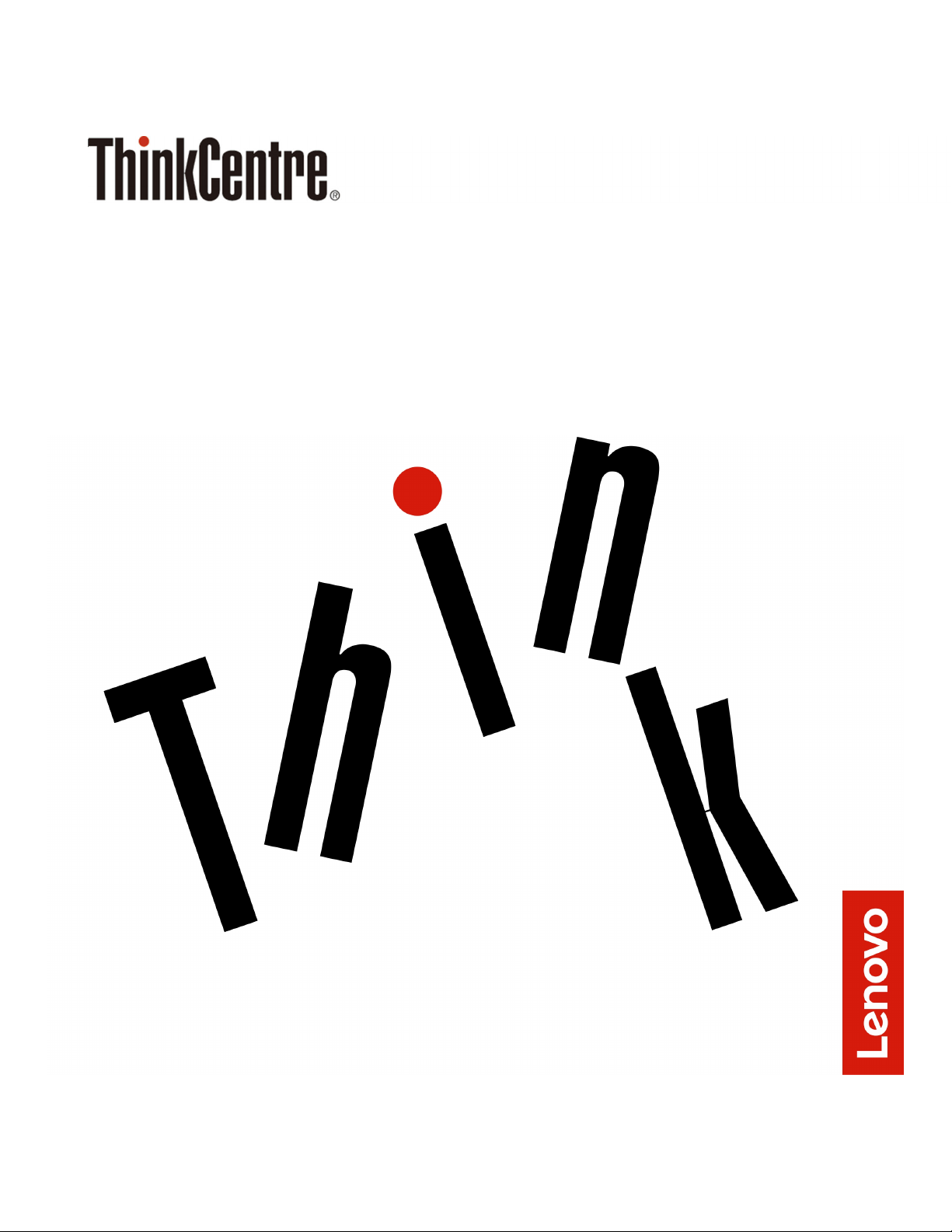
M720t Uživatelská příručka a příručka pro
údržbu hardwaru
Typy počítačů Energy Star: 10SQ, 10SR, 10SS, 10TQ, 10U4 a 10U5
Page 2
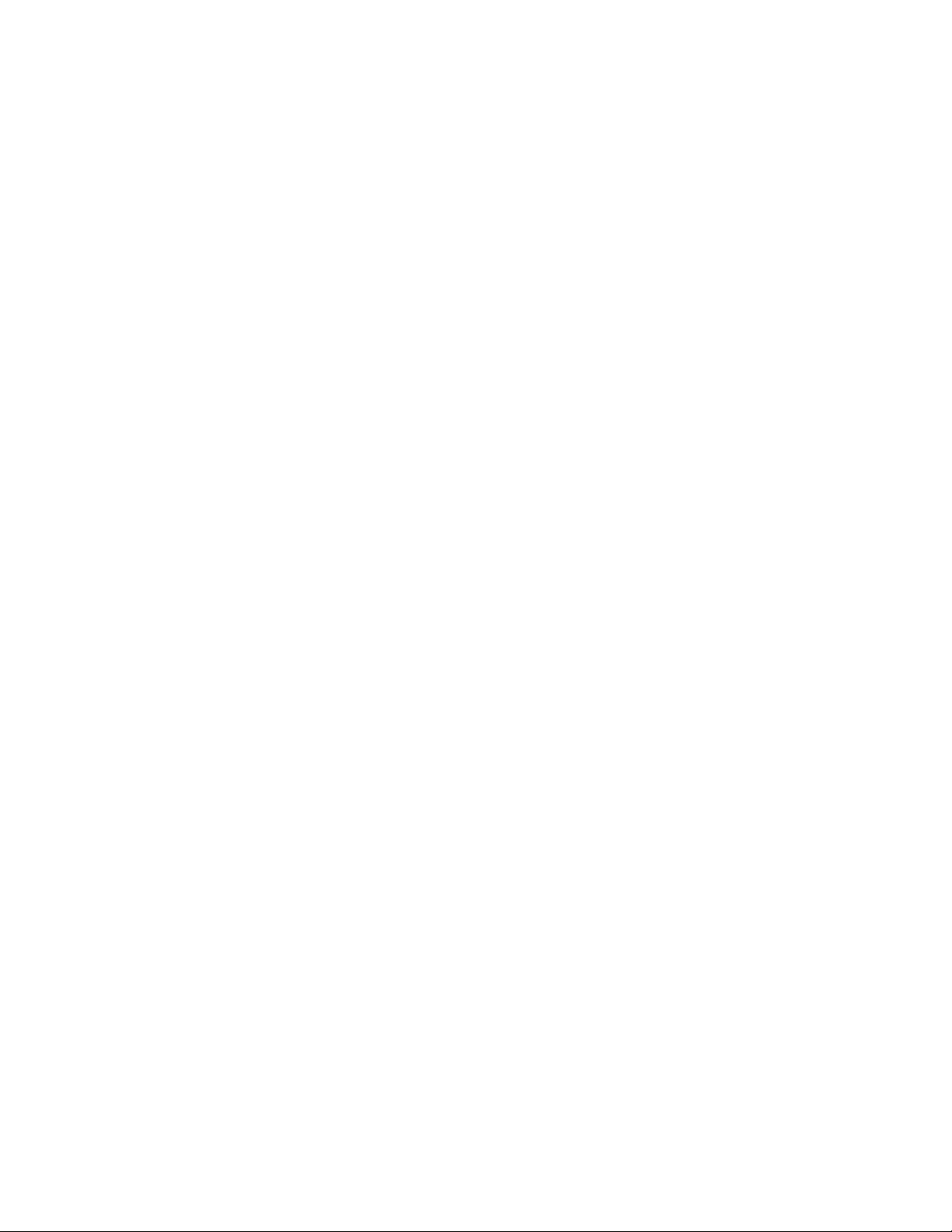
Poznámka: Před použitím těchto informací a produktu, který popisují, si nezapomeňte projít Přehled
důležitých informací o produktu a Dodatek A „Upozornění“ na stránce 77.
Třetí vydání (srpen 2019)
© Copyright Lenovo 2019.
UPOZORNĚNÍ NA OMEZENÁ PRÁVA: Pokud jsou data nebo software dodávány na základě smlouvy GSA
(General Services Administration), podléhá jejich použití, reprodukce a zveřejňování omezením stanoveným ve
smlouvě č. GS-35F-05925.
Page 3
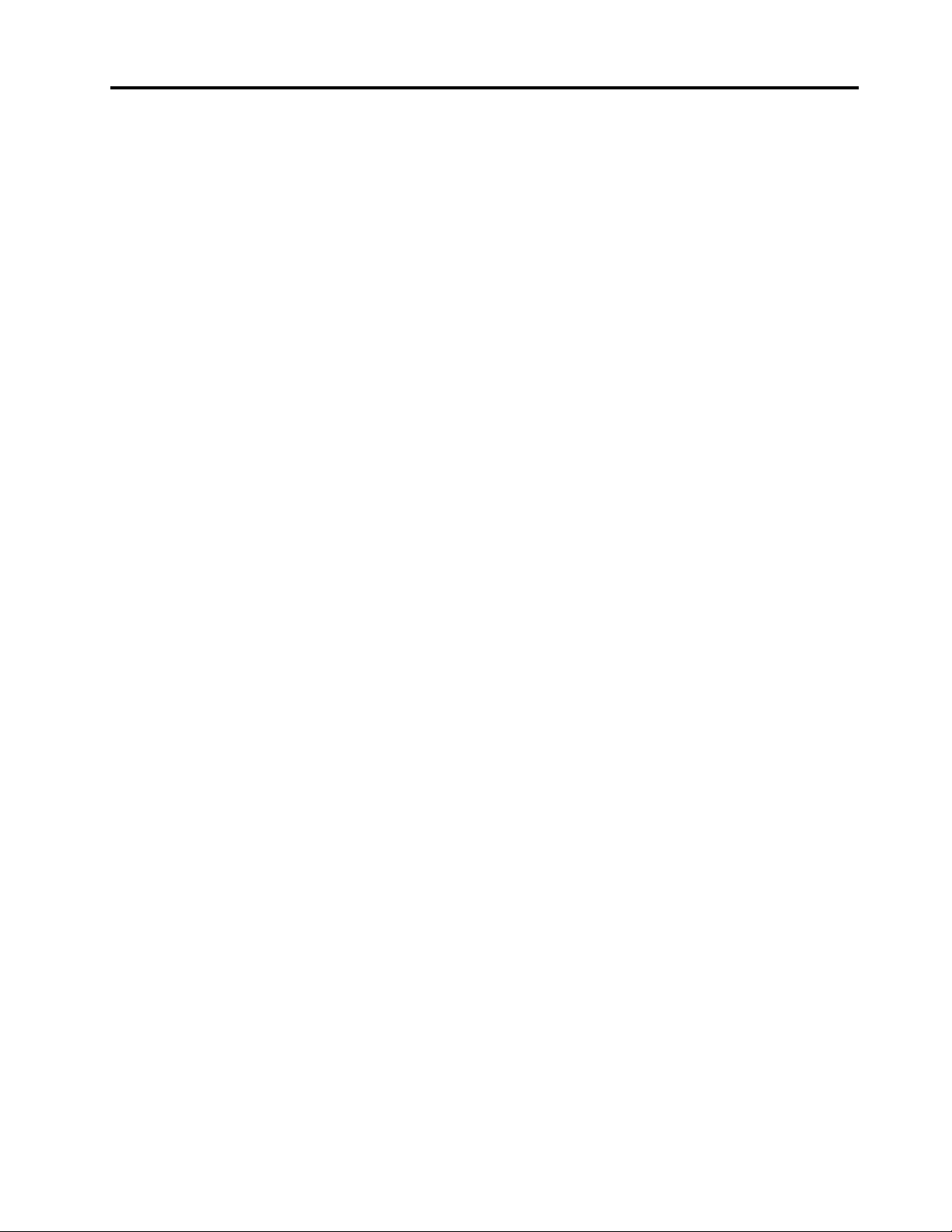
Obsah
Kapitola 1. Přehled . . . . . . . . . . 1
Pohled zepředu . . . . . . . . . . . . . . . 1
Pohled zezadu . . . . . . . . . . . . . . . . 3
Základní deska . . . . . . . . . . . . . . . . 5
Štítek s modelem a typem zařízení . . . . . . . 6
Kapitola 2. Technické údaje . . . . . 7
Kapitola 3. Zámky počítače. . . . . . 9
Zamknutí krytu počítače . . . . . . . . . . . . 9
Aktivace nebo deaktivace zámku E-lock . . . . . 9
Připojení kabelového zámku typu Kensington . . 10
Připojení inteligentní kabelové příchytky. . . . . 10
Kapitola 4. Výměna hardwaru. . . . 13
Před výměnou hardwaru . . . . . . . . . . . 13
Seznámení se součástmi FRU (včetně součástí
CRU) . . . . . . . . . . . . . . . . . . . 13
Vyhledání součástí FRU (včetně součástí
CRU) . . . . . . . . . . . . . . . . . . . 14
Výměna klávesnice nebo bezdrátové
klávesnice . . . . . . . . . . . . . . . . . 16
Výměna myši nebo bezdrátové myši . . . . . . 17
Výměna napájecího kabelu . . . . . . . . . . 21
Výměna prachové clony . . . . . . . . . . . 22
Odebrání krytu počítače . . . . . . . . . . . 23
Výměna předního krytu . . . . . . . . . . . 23
Výměna optické jednotky . . . . . . . . . . 24
Výměna rámečku optické jednotky. . . . . . . 25
Výměna úložné jednotky . . . . . . . . . . . 26
Výměna paměťového modulu . . . . . . . . . 31
Výměna karty PCI Express . . . . . . . . . . 34
Výměna karty Wi-Fi . . . . . . . . . . . . . 36
Výměna jednotky M.2 SSD. . . . . . . . . . 38
Výměna rámečku jednotky SSD M.2 . . . . . . 45
Výměna sestavy napájecího zdroje. . . . . . . 46
Výměna antén Wi-Fi. . . . . . . . . . . . . 48
Výměna vnitřního reproduktoru . . . . . . . . 51
Výměna předního ventilátoru . . . . . . . . . 53
Výměna kabelu k červené kontrolce . . . . . . 55
Výměna snímače teploty . . . . . . . . . . . 57
Výměna předního rámečku I/O . . . . . . . . 58
Výměna hlavního vypínače . . . . . . . . . . 60
Výměna desky čtečky karet . . . . . . . . . 61
Výměna sestavy chladiče a větráku . . . . . . 62
Výměna procesoru . . . . . . . . . . . . . 64
Výměna knoflíkové baterie . . . . . . . . . . 67
Výměna zámku E-lock . . . . . . . . . . . . 69
Výměna spínače přítomnosti krytu . . . . . . . 70
Výměna zadního větráku . . . . . . . . . . . 72
Výměna základní desky . . . . . . . . . . . 73
Dokončení výměny součásti . . . . . . . . . 74
Dodatek A. Upozornění . . . . . . . 77
Dodatek B. Ochranné známky . . . 79
© Copyright Lenovo 2019 i
Page 4
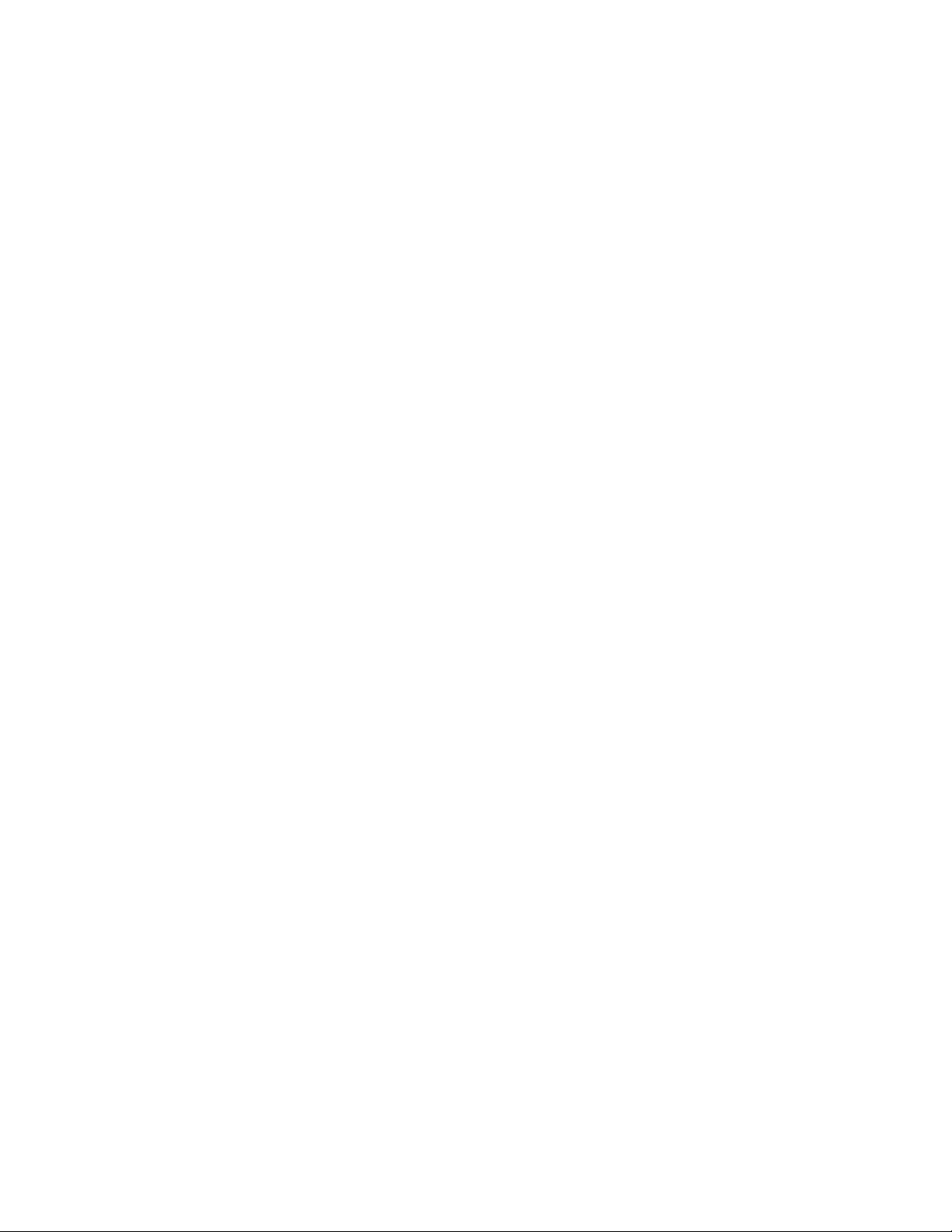
ii M720t Uživatelská příručka a příručka pro údržbu hardwaru
Page 5
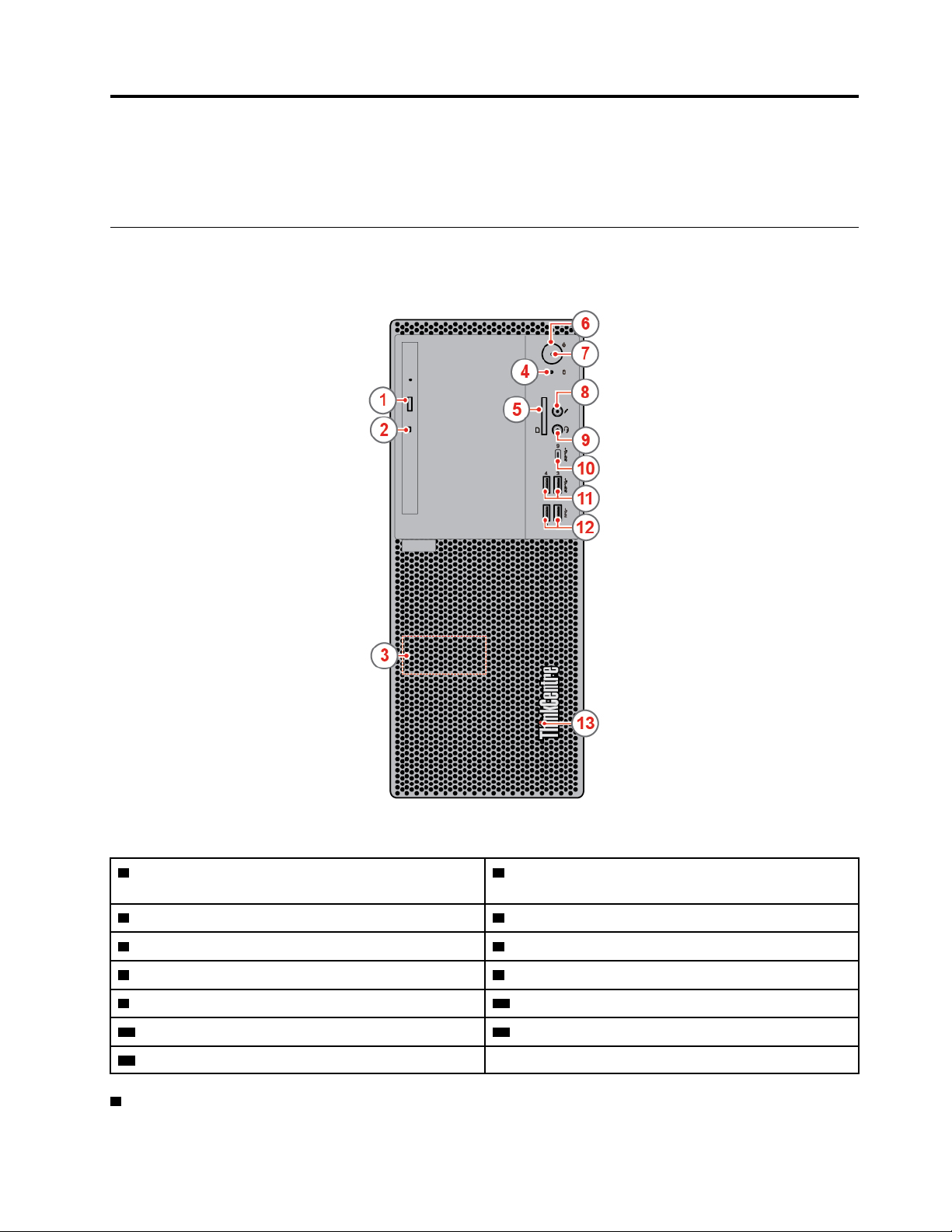
Kapitola 1. Přehled
Tato kapitola obsahuje základní informace, jež vám pomohou obeznámit se s vaším počítačem.
Pohled zepředu
Poznámka: Váš model počítače se může od tohoto obrázku mírně lišit.
Obrázek 1. Pohled zepředu
1 Tlačítko pro vysunutí/zasunutí optické jednotky
2 Indikátor činnosti optické jednotky (volitelně)
(volitelně)
3 Vnitřní reproduktor 4 Kontrolka stavu úložné jednotky
5 Slot pro čtečku karet (volitelné) 6 Hlavní vypínač
7 Indikátor napájení
9 Konektor pro sluchátka 10 Konektor USB-C™
11 Konektory USB 3.1 Gen 1 (2) 12 Konektory USB 3.1 Gen 2 (2)
13 Osvětlená červená tečka
1 Tlačítko pro vysunutí/zasunutí optické jednotky (volitelně)
© Copyright Lenovo 2019 1
8 Konektor mikrofonu
Page 6
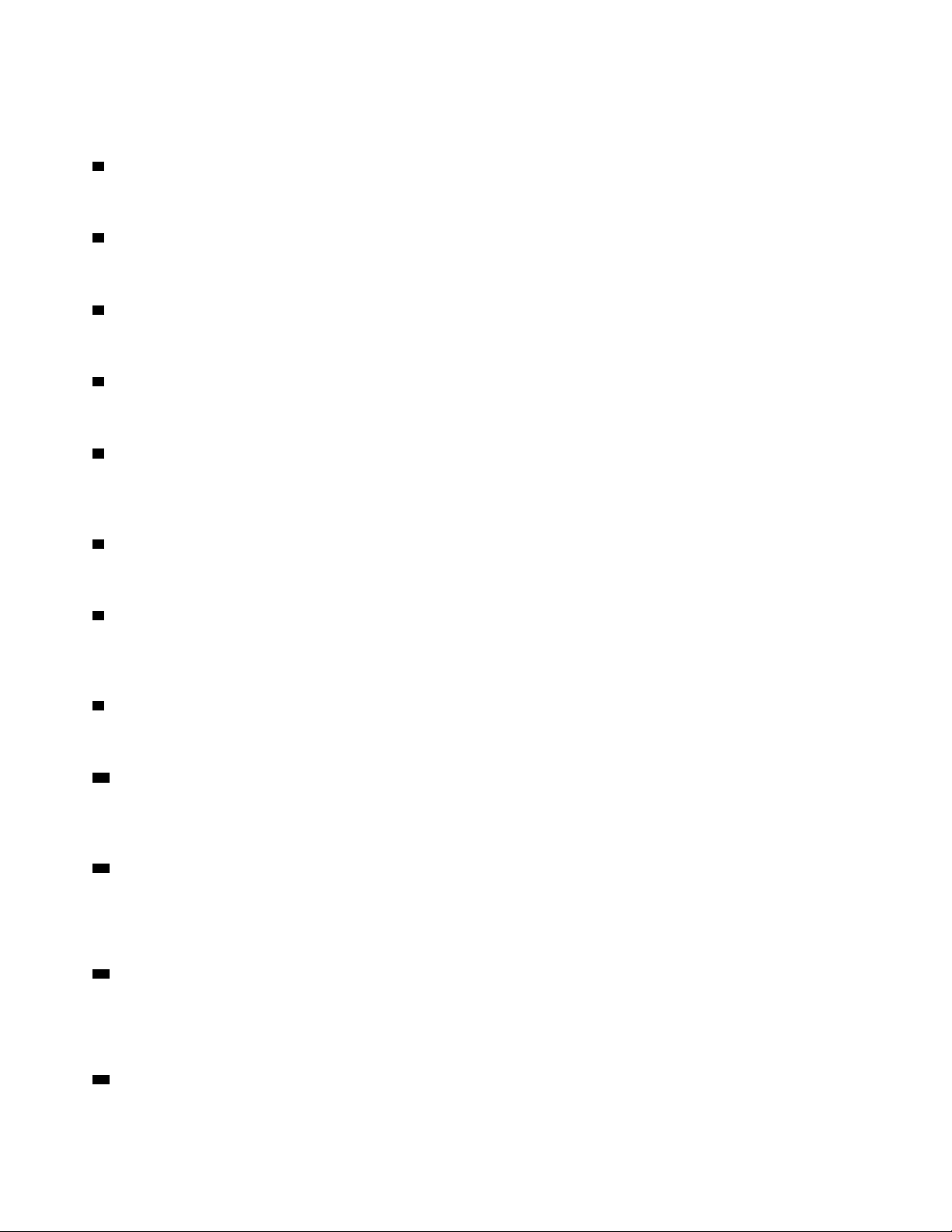
Slouží k vysunutí zásuvky optické jednotky. Poté, co do zásuvky vložíte disk, ji stisknutím tlačítka
vysunout/zasunout zasuňte.
2 Kontrolka činnosti optické jednotky (volitelně)
Tento indikátor svítí v případě, že je optická jednotka používána.
3 Interní reproduktor
Slouží k po poslechu zvuků z počítače bez použití sluchátek nebo náhlavní soupravy.
4 Indikátor činnosti úložné jednotky
Tento indikátor svítí v případě, že je úložná jednotka používána.
5 Slot pro čtečku karet (volitelné)
Slouží ke čtení dat z podporované paměťové karty.
6 Hlavní vypínač
Slouží k zapnutí počítače. Pokud nelze počítač vypnout pomocí operačního systému, vypněte jej
stiskem a podržením vypínače alespoň na čtyři sekundy.
7 Indikátor napájení
Tato kontrolka svítí, když je počítač v provozu.
8 Konektor mikrofonu
Slouží k připojení mikrofonu k počítači. Pomocí mikrofonu lze zaznamenat zvuky nebo ovládat počítač
prostřednictvím softwaru pro rozpoznávání řeči.
9 Konektor pro sluchátka
Slouží k připojení sluchátek nebo náhlavní soupravy k počítači.
10 Konektor USB-C
Konektor použijte k přenosu dat (USB 3.1 Gen 1, 5,0 Gb/s), dobíjení přístroje (5 V/3 A), nebo
připojení příslušenství USB-C a rozšiřte tak funkce svého počítače.
11 Konektory USB 3.1 Gen 1
Slouží k připojení zařízení kompatibilního s rozhraním USB. Chcete-li zajistit optimální přenos dat,
zařízení USB 3.1 Gen 1 připojte ke konektoru USB 3.1 Gen 2 nebo USB 3.1 Gen 1 namísto
konektoru USB 2.0.
12 Konektory USB 3.1 Gen 2
Slouží k připojení zařízení kompatibilního s rozhraním USB. Chcete-li zajistit optimální přenos dat,
zařízení USB 3.1 Gen 2 připojte ke konektoru USB 3.1 Gen 2 namísto konektoru USB 3.1 Gen 1
nebo USB 2.0.
13 Osvětlená červená tečka
Tato kontrolka svítí, když je počítač v provozu.
2
M720t Uživatelská příručka a příručka pro údržbu hardwaru
Page 7
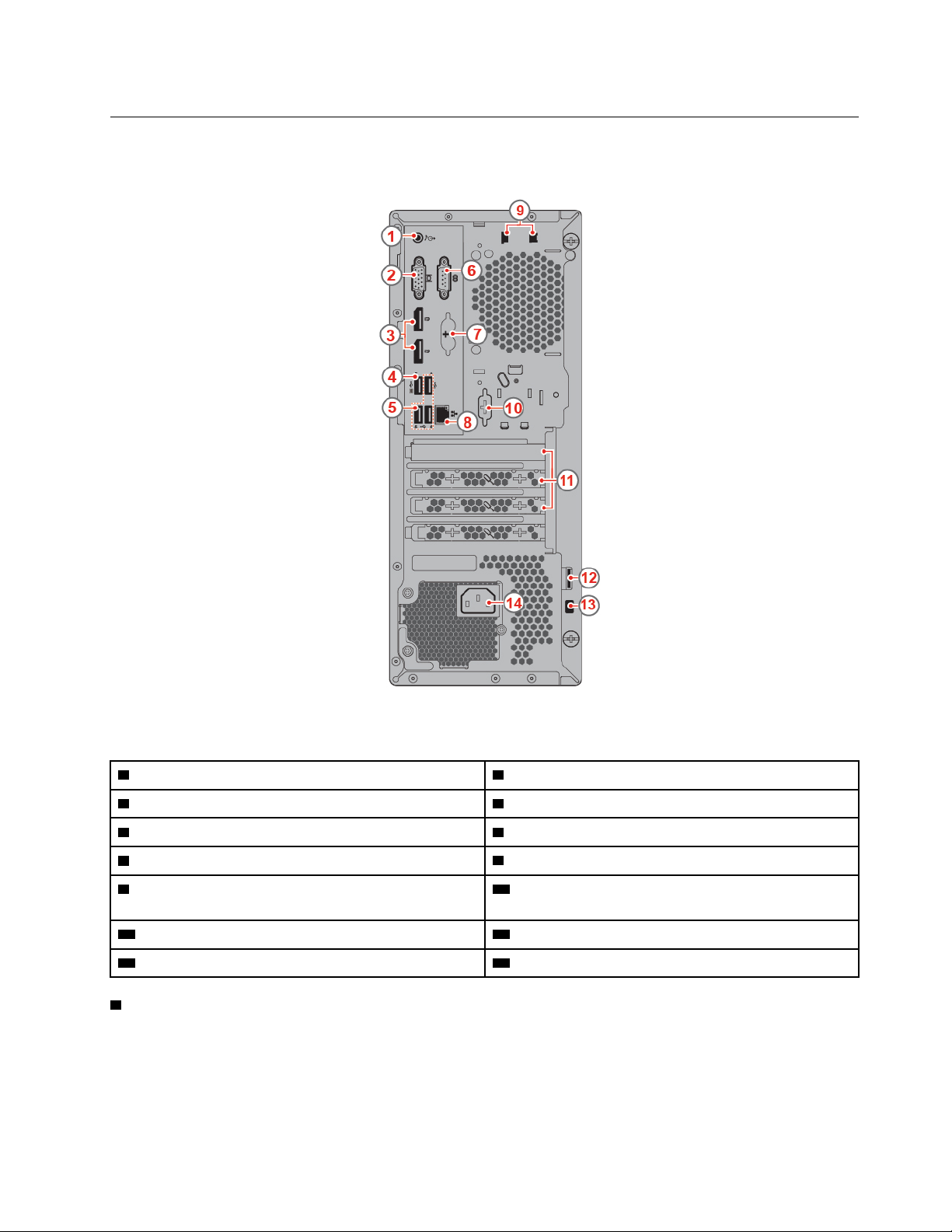
Pohled zezadu
Poznámka: Váš model počítače se může od tohoto obrázku mírně lišit.
Obrázek 2. Pohled zezadu
1 Výstupní zvukový konektor 2 Výstupní konektor VGA
3 Výstupní konektory DisplayPort
5 Konektory USB 2.0 (3) 6 Konektor sériového portu
7 Konektory klávesnice a myši PS/2 (volitelné)
9 Otvory pro inteligentní kabelovou příchytku (2)
®
1.2 (2) 4 Konektor USB 2.0
8 Konektor Ethernet
10 Sériový konektor (volitelný)
(volitelné)
11 Sloty pro karty PCI Express 12 Oko pro zámek
13 Slot pro bezpečnostní zámek 14 Napájecí konektor
1 Výstupní zvukový konektor
Slouží k odesílání zvukového signálu z počítače do externích zařízení, jako jsou aktivní stereofonní
reproduktory, sluchátka nebo multimediální klávesnice. Při připojování stereo audiosystému nebo
externího záznamového zařízení propojte vstupní zvukový konektor na zařízení a výstupní zvukový
konektor na počítači.
Kapitola 1. Přehled 3
Page 8

Poznámka: Jestliže je váš počítač vybaven konektorem zvukového výstupu i konektorem pro
sluchátka nebo náhlavní soupravu, sluchátka nebo náhlavní soupravu připojujte vždy k tomuto
konektoru. Konektor pro sluchátka nepodporuje mikrofony náhlavní soupravy.
2 Výstupní konektor VGA
Odesílá obrazový signál z vašeho počítače do jiného obrazového zařízení, například do monitoru.
3 Výstupní konektory DisplayPort 1.2
Odesílá zvukový a obrazový signál z vašeho počítače do jiného obrazového nebo zvukového zařízení,
například do výkonného monitoru.
4 Konektor USB 2.0
Slouží k připojení zařízení, která vyžadují rozhraní USB 2.0.
Poznámka: Konektor USB 2.0 podporuje funkci chytrého zapnutí. Připojíte-li klávesnici s konektorem
USB 1.1 doporučenou společností Lenovo do tohoto konektoru, můžete počítač zapnout nebo jej
probudit z režimu hibernace S4 stisknutím kombinace kláves Alt+P. Ujistěte se, že používáte
klávesnici doporučenou společností Lenovo, která podporuje funkci chytrého zapnutí.
5 Konektory USB 2.0
Slouží k připojení zařízení, která vyžadují rozhraní USB 2.0.
6 Konektor sériového portu
Slouží k připojení externího modemu, sériové tiskárny a dalších zařízení používajících sériový
konektor.
7 Konektory klávesnice a myši PS/2 (volitelné)
Slouží k připojení klávesnice, myši či trackballu nebo jiného polohovacího zařízení, které používá
konektor PS/2 (Personal System/2).
8 Konektor Ethernet
Slouží k připojení kabelu Ethernet a zajištění přístupu k síti.
9 Otvory pro inteligentní kabelovou příchytku (volitelné)
Slouží k upevnění inteligentní kabelové příchytky.
10 Sériový konektor (volitelný)
Slouží k připojení externího modemu, sériové tiskárny a dalších zařízení používajících sériový
konektor.
11 Sloty pro karty PCI Express
Chcete-li zlepšit výkon počítače, můžete do tohoto prostoru připojit karty PCI Express. Rozložení
slotů se mění podle modelu počítače.
12 Oko pro zámek
Slouží k upevnění visacího zámku.
4
M720t Uživatelská příručka a příručka pro údržbu hardwaru
Page 9
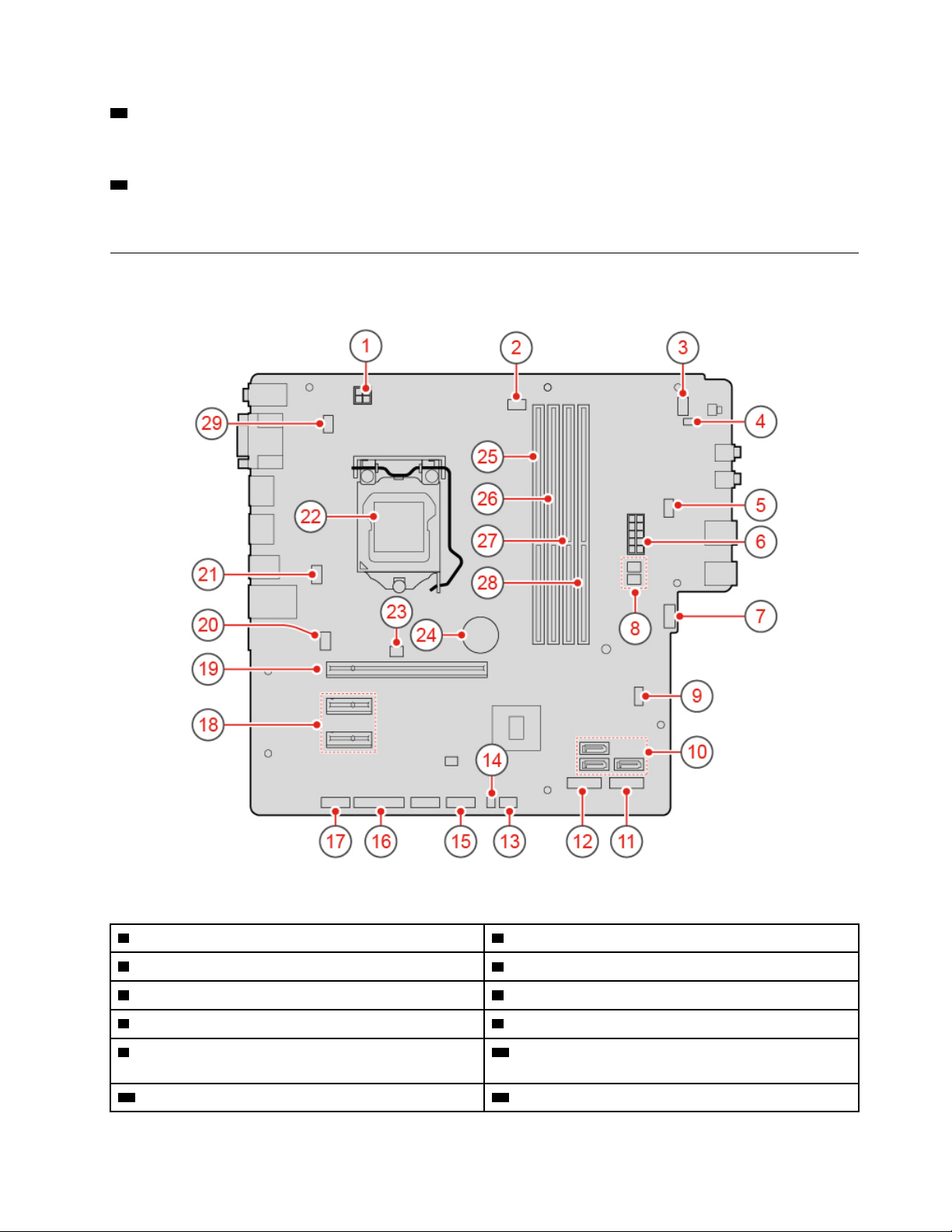
13 Slot pro bezpečnostní zámek
Slouží k upevnění kabelového zámku typu Kensington.
14 Napájecí konektor
Slouží k připojení napájecího kabelu zajišťujícího napájení počítače.
Základní deska
Poznámka: Další popis součástí viz „Pohled zepředu“ a „Pohled zezadu“.
Obrázek 3. Základní deska
1 4pinový napájecí konektor 2 Konektor větráku procesoru
3 Konektor hlavního vypínače 4 Konektor vnitřního reproduktoru
5 Konektor přídavného větráku 2 6 10pinový napájecí konektor
7 Konektor přídavného větráku 1 8 Napájecí konektory SATA (2)
9 Propojka pro vymazání paměti CMOS a obnovení
10 Konektory SATA 3.0 (3)
původních hodnot
11 Pozice jednotky SSD M.2 12 Slot pro kartu M.2 Wi-Fi
Kapitola 1. Přehled 5
Page 10
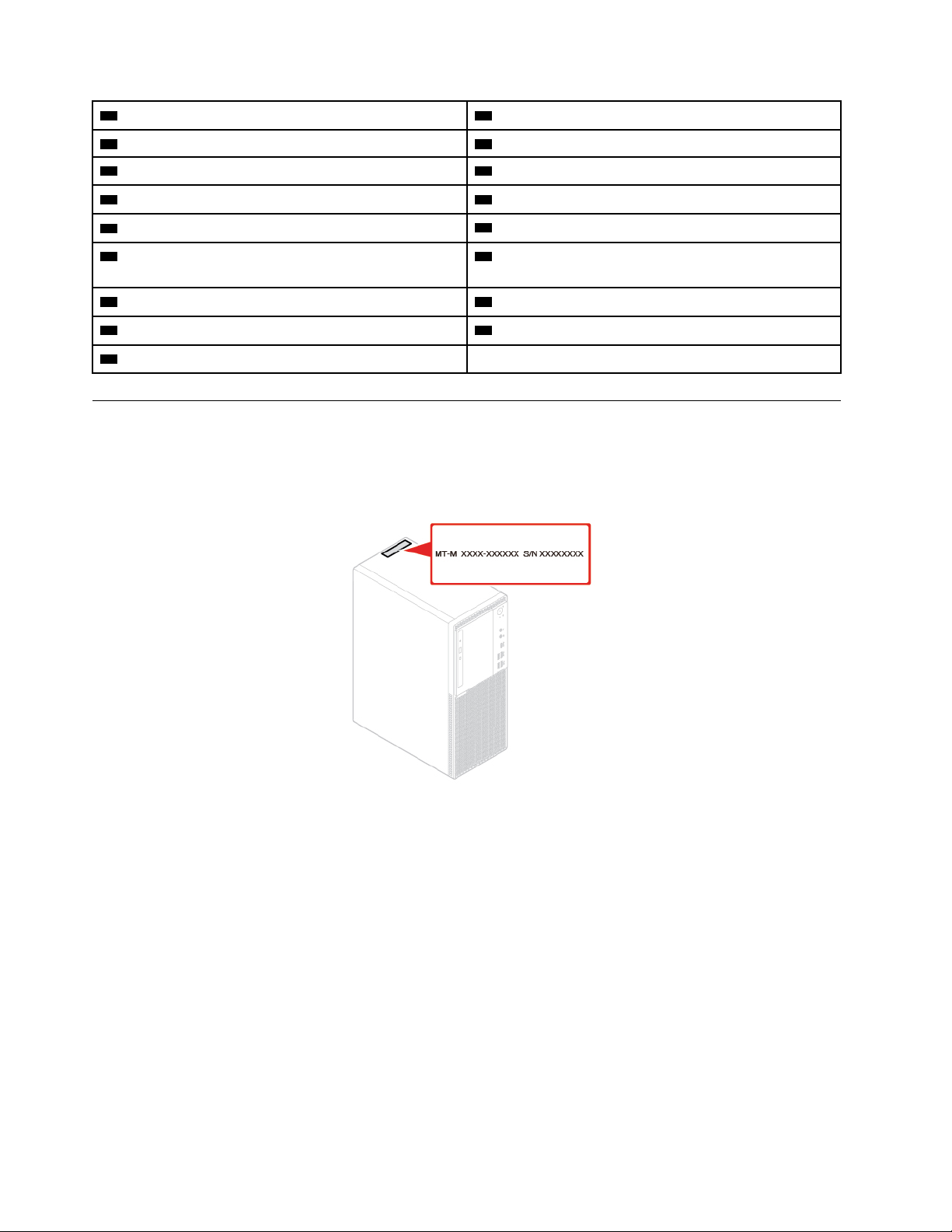
13 Konektor snímače teploty 14 Konektor osvětlené červené tečky
15 Přední konektor USB 2.0 16 Paralelní konektor
17 Sériový konektor (COM2) 18 Pozice karet PCI Express x1 (2)
19 Slot pro grafickou kartu PCI Express x16 20 Konektor větráku systému
21 Konektor pro zámek E-lock
23 Konektor spínače přítomnosti krytu (detekce
22 Patice pro procesor
24 Knoflíková baterie
vniknutí do krytu)
25 Paměťový slot (DIMM1) 26 Paměťový slot (DIMM2)
27 Paměťový slot (DIMM3) 28 Paměťový slot (DIMM4)
29 Konektor pro klávesnici a myš
Štítek s modelem a typem zařízení
Štítek označením typu a modelu popisuje počítač. Když se obracíte na společnost Lenovo s žádostí
o pomoc, štítek s typem a modelem počítače pomáhá technikům k rychlejší identifikaci počítače a
zajišťuje rychlejší servis. Umístění štítku s typem a modelem počítače je vidět na obrázku.
Obrázek 4. Štítek s modelem a typem zařízení
6 M720t Uživatelská příručka a příručka pro údržbu hardwaru
Page 11
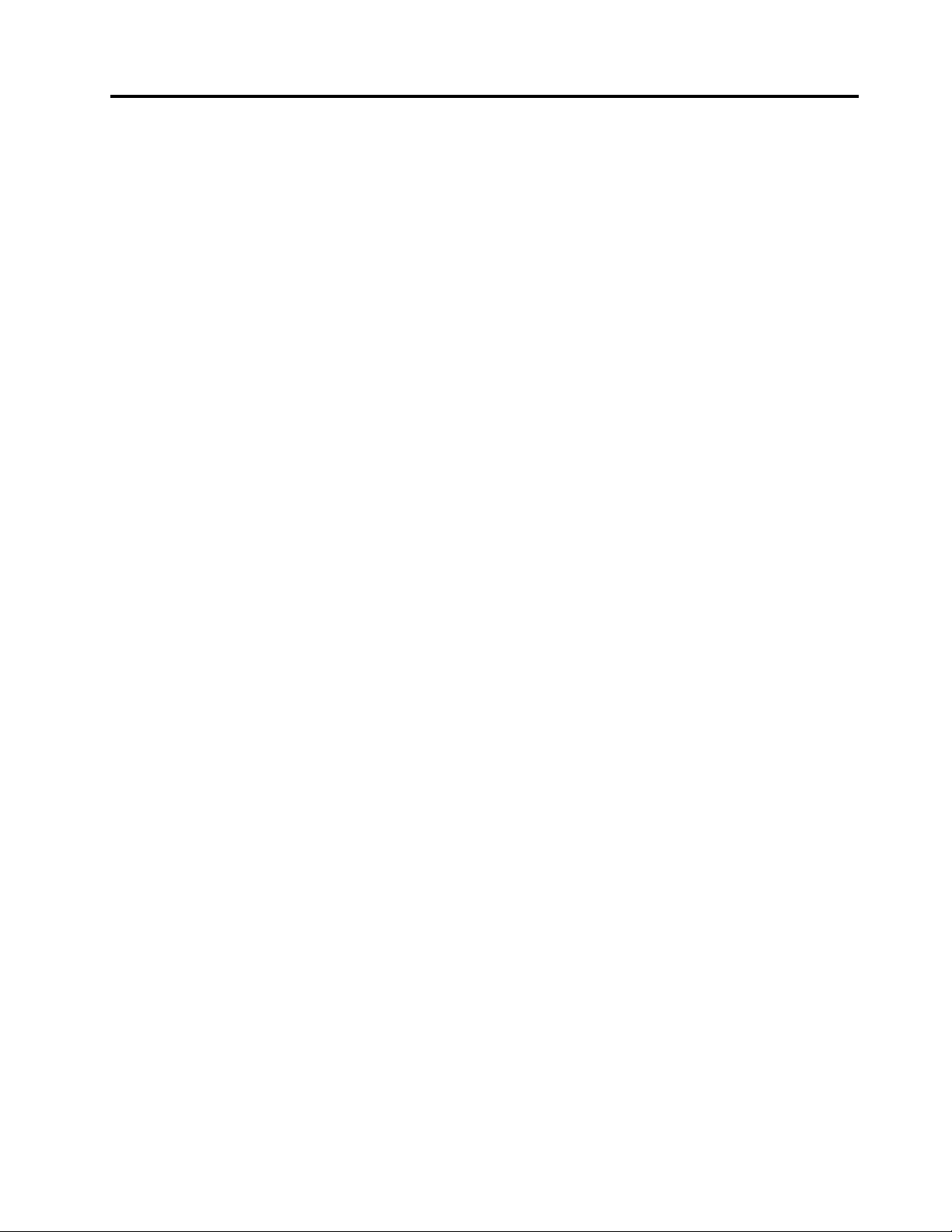
Kapitola 2. Technické údaje
Napájecí zdroj
• Napájecí zdroj 180 W s automatickým rozpoznáním napětí
• Napájecí zdroj 210 W s automatickým rozpoznáním napětí
• Napájecí zdroj 260 W s automatickým rozpoznáním napětí
Úložné jednotky
• 3,5palcová úložná jednotka (volitelná)
• 2,5palcová úložná jednotka (volitelná)
• Jednotka SSD M.2 (volitelná)
Grafické vlastnosti
Integrovaná grafická karta podporuje:
• Výstupní konektor DisplayPort 1.2
• Výstupní konektor VGA
Zvukové funkce
• Integrovaná zvuková karta podporuje:
- Výstupní zvukový konektor
- Konektor pro sluchátka
- Vnitřní reproduktor
- Konektor mikrofonu (volitelný)
• Volitelně dodávaná samostatná zvuková karta nabízí rozšířené možnosti práce se zvukem a lepší
uživatelský dojem.
Vstupy a výstupy (I/O)
• Zvukové konektory (zvukový výstup, výstupní konektor pro náhlavní soupravu a konektor pro
mikrofon)
• Slot čtečky paměťových karet (volitelné)
• Výstupní konektor DisplayPort 1.2
• Konektor Ethernet
• Konektor klávesnice PS/2 (volitelný)
• Konektor myši PS/2 (volitelný)
• Sériové konektory
• Konektory USB (USB 2.0, USB 3.1 a USB 3.1 Type-C)
• Výstupní konektor VGA
Rozšíření
• Čtečka karet (volitelné)
• Paměťové sloty
• Slot jednotky SSD M.2
© Copyright Lenovo 2019 7
Page 12

• Optická jednotka (volitelné)
• Sloty pro kartu PCI Express x1
• Slot grafické karty PCI Express x16
• Pozice pro úložnou jednotku
Síťové funkce
• Ethernet LAN
• Bezdrátová síť LAN (volitelně)
• Bluetooth (volitelně)
Fyzické rozměry
• Šířka: 150 mm (5,9")
• Výška: 360 mm (14,2")
• Hloubka: 270,5 mm (10,6")
Hmotnost (bez obalu)
Maximální dodávaná konfigurace: 6,9 kg (15,2 lb)
Prohlášení k rychlosti přenosu přes USB
V závislosti na mnoha faktorech, jako je schopnost zpracování hostitelských a periferních zařízení,
atributy souborů a další faktory týkající se konfigurace systému a operačních prostředí se bude
skutečná přenosová rychlost při použití různých konektorů USB na tomto zařízení lišit a bude
pomalejší než níže uvedená rychlost přenosu dat pro jednotlivá odpovídající zařízení.
USB zařízení Rychlost přenosu dat (Gbit/s)
3.1 Gen 1
3.1 Gen 2
3.2 20
5
10
8 M720t Uživatelská příručka a příručka pro údržbu hardwaru
Page 13
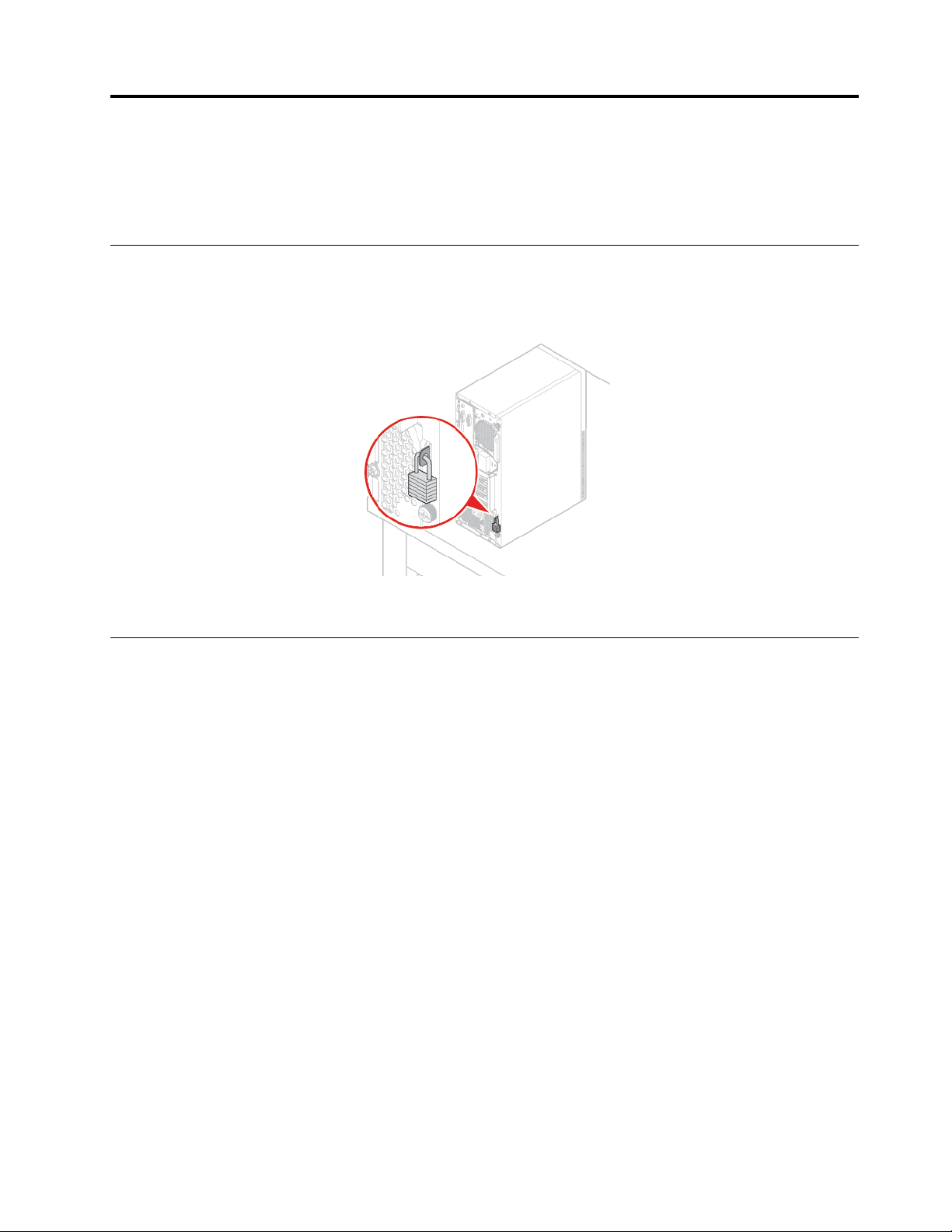
Kapitola 3. Zámky počítače
V této kapitole jsou uvedeny pokyny k uzamčení počítače a jeho zabezpečení pomocí uzamykacích
zařízení.
Zamknutí krytu počítače
Zamknutí krytu počítače zabraňuje neoprávněným osobám v přístupu dovnitř počítače. Počítač je
vybaven okem pro visací zámek, který znemožňuje otevřít kryt počítače, je-li uzamčen.
Obrázek 5. Zamknutí krytu počítače
Aktivace nebo deaktivace zámku E-lock
V počítači může být nainstalováno řešení bezpečnostního zámku na ochranu před neoprávněnou
manipulací s interními součástmi. Pomocí zámku E-lock můžete mechanicky zamknout nebo
odemknout kryt počítače.
Chcete-li zámek E-lock aktivovat nebo deaktivovat, postupujte takto:
1. Zapněte nebo restartujte počítač.
2. Před spuštěním systému Windows opakovaně stiskněte klávesu F1 nebo Fn+F1, dokud se
nespustí program Setup Utility.
3. Zámek E-lock aktivujete nebo deaktivujete kliknutím na Security ➙ Electronic Lock.
4. Stiskem kláves F10 nebo Fn+F10 uložte změny a restartujte počítač.
Poznámka: Změny se projeví až po uložení nastavení a restartování systému.
© Copyright Lenovo 2019 9
Page 14
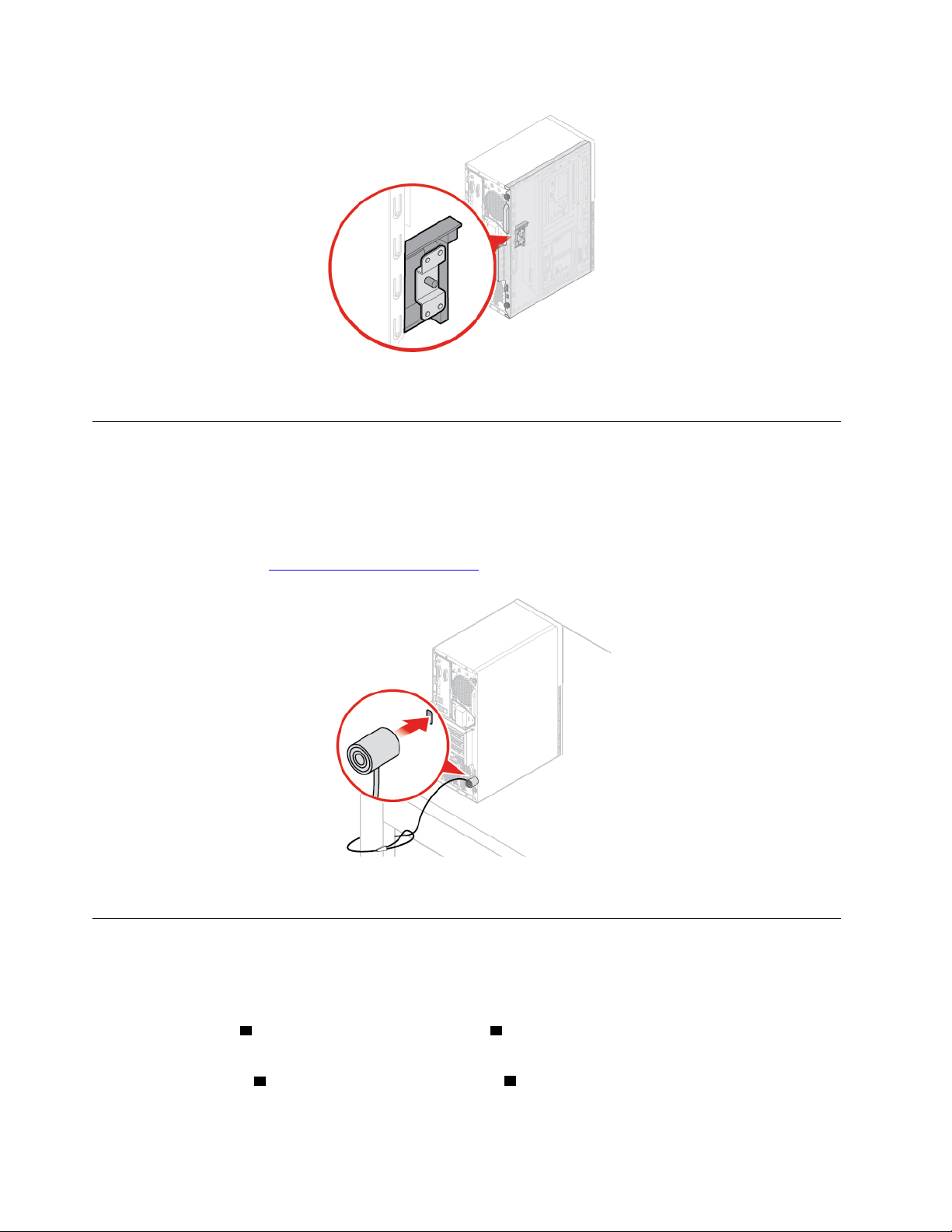
Obrázek 6. Aktivace nebo deaktivace zámku E-lock
Připojení kabelového zámku typu Kensington
Pomocí kabelového zámku typu Kensington můžete svůj počítač připevnit k psacímu či jiné pevnému
předmětu. Kabelový zámek se připojuje do otvoru pro bezpečnostní zámek na zadní straně počítače.
Podle zvoleného typu může být kabelový zámek ovládán klíčem nebo číselnou kombinací. Kabelový
zámek také zamkne tlačítka, která slouží k otevření krytu počítače. Jedná se o stejný typ zámku,
jaký používají mnohé notebooky. Takový kabelový zámek si můžete objednat přímo od společnosti
Lenovo. Stačí na webu
http://www.lenovo.com/support vyhledat Kensington.
Obrázek 7. Připojení kabelového zámku typu Kensington
Připojení inteligentní kabelové příchytky
Inteligentní kabelová příchytka slouží k připnutí kabelů k počítači, aby nedošlo k poškození zařízení,
jako je klávesnice nebo myš. Zasouvá se do otvorů pro bezpečnostní zámek na zadní straně
počítače. Při montáži inteligentní kabelové příchytky postupujte následovně:
1. Vložte západku
2. Kabely, které chcete uzamknout, protáhněte skrz zuby v inteligentní kabelové příchytce.
3. Zatlačte západku
10
M720t Uživatelská příručka a příručka pro údržbu hardwaru
1 do otvoru pro kabelový zámek 4 .
2 do otvoru pro kabelový zámek 3 tak, aby zacvakla na své místo.
Page 15
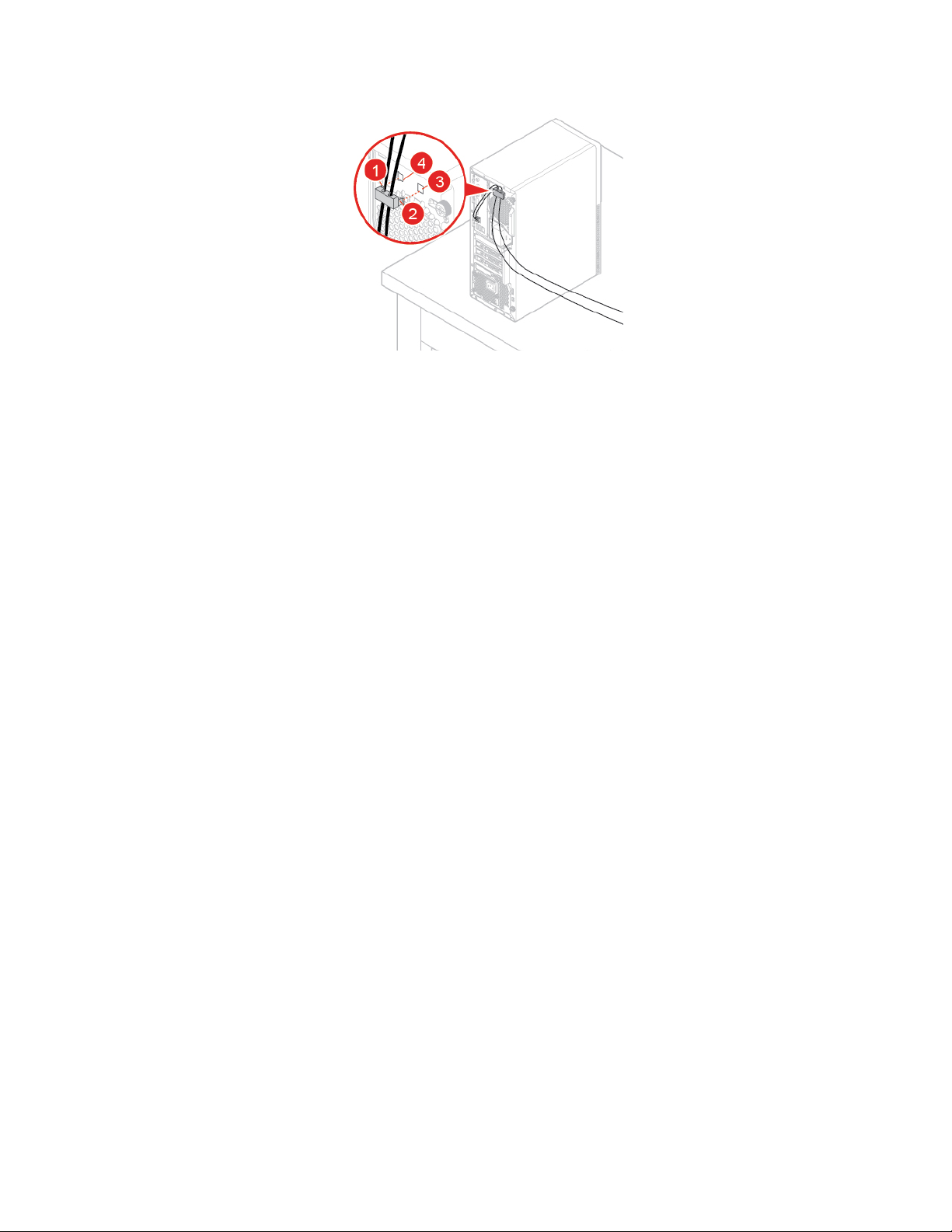
Obrázek 8. Připojení inteligentní kabelové příchytky
Kapitola 3. Zámky počítače 11
Page 16
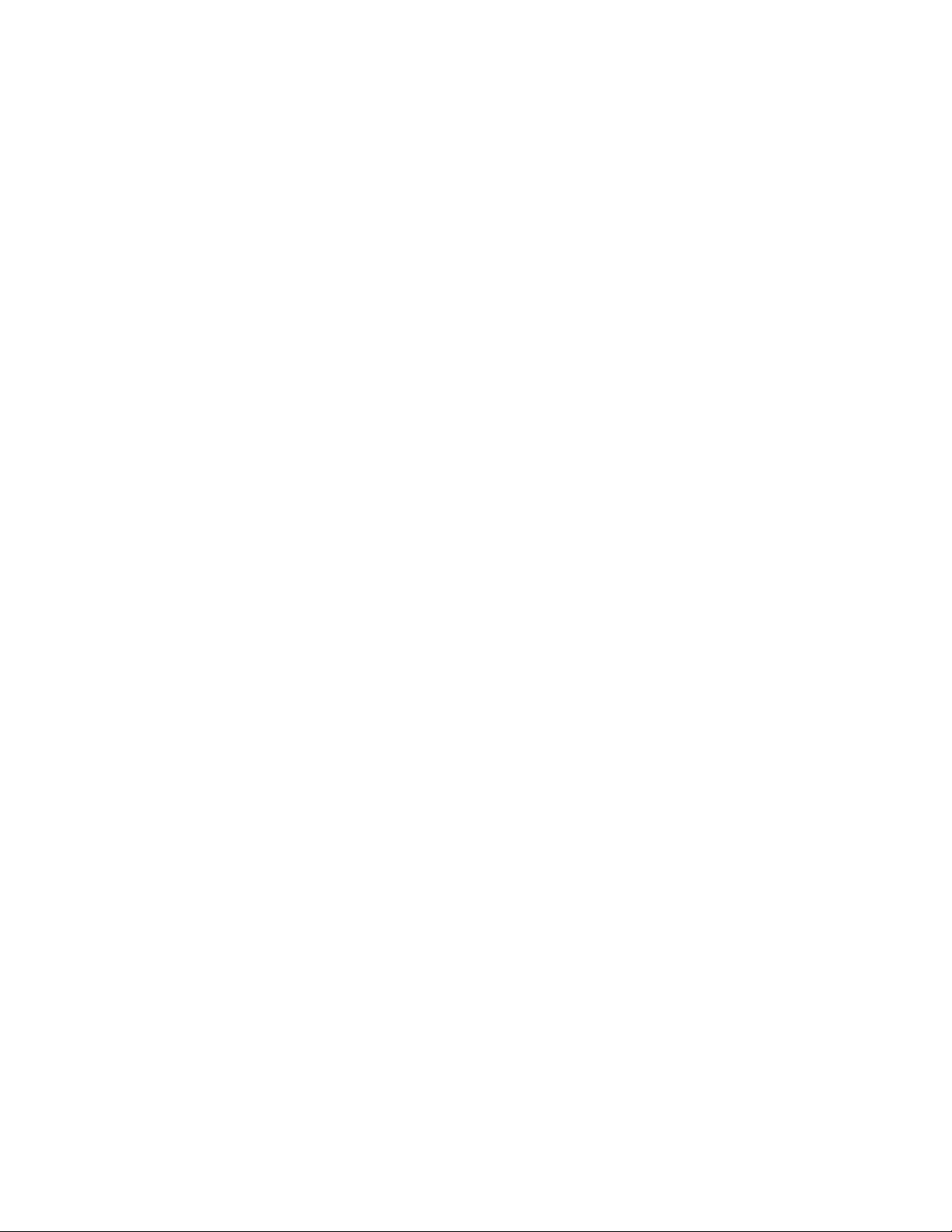
12 M720t Uživatelská příručka a příručka pro údržbu hardwaru
Page 17

Kapitola 4. Výměna hardwaru
Tato část popisuje výměnu hardwaru počítače.
Před výměnou hardwaru
Upozornění: Nepokoušejte o otevření počítače ani jakékoli opravy, dokud si nepřečtete tuto část a
Přehled důležitých informací o produktu.
Před výměnou hardwaru
• Používejte pouze součásti dodané společností Lenovo.
• Při instalaci nebo výměně součásti postupujte podle pokynů uvedených v této příručce a pokynů
dodaných se součástí.
• Ve většině míst na světě vyžaduje Lenovo vrácení vadných součástí CRU. Informace o vracení
vadných jednotek CRU jsou dodávány spolu s jednotkami CRU nebo je obdržíte několik dní po
dodání jednotek CRU.
Manipulace se zařízeními citlivými na statickou elektřinu
Neotvírejte antistatický obal nové součásti, dokud neodstraníte starou součást a nejste připraveni
novou součást instalovat. Statická elektřina, která je pro vás neškodná, může vážně poškodit
počítačové díly a součásti.
Při manipulaci s komponentami a dalšími součástmi počítače dodržujte následující pokyny pro
ochranu před poškozením statickou elektřinou:
• Omezte svůj pohyb. Pohyb vytváří elektrostatický náboj na vašem těle.
• S komponentami a dalšími součástmi počítače zacházejte vždy opatrně. Při manipulaci s kartami
PCI/PCIe, paměťovými moduly, základními deskami a mikroprocesory se dotýkejte pouze okrajů.
Nikdy se nedotýkejte žádného nechráněného obvodu.
• Chraňte komponenty a další součásti počítače před dotykem dalších osob.
• Dotkněte se antistatickým obalem se součástí kovového krytu volné pozice nebo jiného
nelakovaného kovového povrchu a alespoň dvě sekundy ho tam přidržte. Tím vybijete
elektrostatický náboj z obalu a ze svého těla, než začnete součást instalovat nebo vyměňovat.
• Je-li to možné, součást ihned po vyjmutí z antistatického obalu nainstalujte do počítače, aniž
byste ji někam pokládali. Není-li to možné, položte antistatický obal na rovný hladký povrch a
teprve na něj díl položte.
• Nepokládejte díl na kryt počítače ani na jiný kovový povrch.
Seznámení se součástmi FRU (včetně součástí CRU)
• Součásti FRU (Field Replaceable Units) jsou části počítače, které mohou upgradovat nebo měnit
pouze školení technici. Součásti FRU zahrnují všechny součásti CRU. Podrobné informace o
součástech FRU, jejich číslech a podporovaných modelech počítačů najdete na webu:
http://www.lenovo.com/serviceparts-lookup
• Součásti CRU (Customer Replaceable Units) jsou části počítače, které může uživatel vyměnit sám.
- Součásti CRU typu self-service můžete nainstalovat snadno. Mohou být samostatné, zajištěné
západkami nebo upevněny až dvěma šrouby. Patří mezi ně například klávesnice, myš a
libovolné zařízení USB. Za výměnu těchto součástí odpovídají uživatelé.
© Copyright Lenovo 2019 13
Page 18
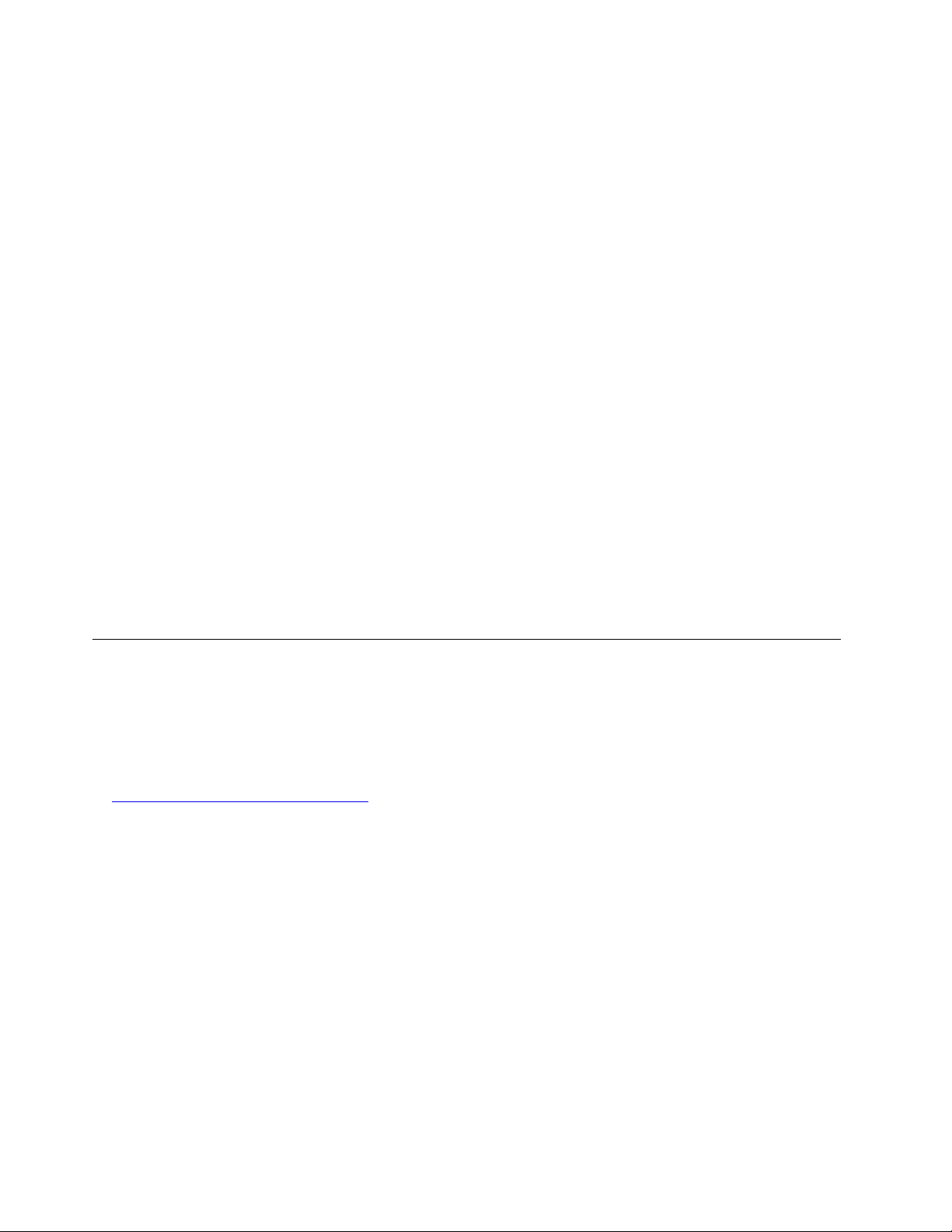
- Manipulace se součástmi CRU typu optional-service vyžaduje určité technické dovednosti a
jednoduché nástroje, například šroubovák. Tyto součásti CRU jsou izolované součásti počítače.
Zpravidla jsou zakryté ochranným krytem, který je obvykle upevněn více než dvěma šrouby.
Chcete-li ji zpřístupnit některou součást CRU, musíte odebrat šrouby a panel. Součásti CRU
typu Optional-service mohou odebírat a instalovat buď sami uživatelé, nebo během záruční doby
servisní technici Lenovo.
Před výměnou součástí FRU
Před výměnou součásti FRU si přečtěte níže uvedené informace:
• Údržbu počítače mohou provádět pouze vyškolení a certifikovaní pracovníci.
• Před výměnou součásti FRU si přečtěte celou kapitolu o její výměně.
• Při kopírování, ukládání, formátování a podobných činnostech, při nichž jsou zapisována data,
buďte extrémně opatrní.
Pořadí jednotek počítače, na němž provádíte údržbu, mohlo být změněno. Pokud zvolíte
nesprávnou jednotku, může dojít k přepsání dat nebo programů.
• Součásti FRU vyměňujte pouze za jiné součásti FRU správného modelu.
Při výměně součásti FRU se ujistěte, že je model zařízení a číslo dílu FRU správné.
• Součásti FRU by se neměly měnit kvůli jednomu selhání, které se již dále neopakuje.
K takovému selhání může dojít z mnoha důvodů, které nemají nic společného s poruchou
hardwaru. Může jít například o kosmické záření, elektrostatický výboj nebo softwarové chyby. O
možnosti vyměnit součást FRU uvažujte pouze v případě, že se problém opakuje. Pokud máte
podezření na vadu součásti FRU, vymažte protokol chyb a proveďte test znovu. Pokud se chyba
tentokrát nevyskytne, součást FRU nevyměňujte.
• Vyměňujte pouze vadné součásti FRU.
Vyhledání součástí FRU (včetně součástí CRU)
Poznámky:
• Některé z komponent jsou dodávány volitelně.
• Potřebujete-li vyměnit součást, která v níže uvedeném seznamu není, kontaktujte servisního
technika společnosti Lenovo. Seznam telefonních čísel servisu a podpory Lenovo je uveden na
webové stránce
http://www.lenovo.com/support/phone
14 M720t Uživatelská příručka a příručka pro údržbu hardwaru
Page 19

Obrázek 9. Umístění součástí FRU
Jednotky CRU typu Self-service Jednotky CRU typu Optional-
Jiné součásti než CRU
service
1 Kryt počítače
6 Knoflíková baterie 5 Ochranný obal karty Wi-Fi 3 Zadní větrák
8 Paměťový modul 32 Sestava napájecího zdroje
10 Chladič jednotky SSD M.2
11 Jednotka SSD M.2 13 Hlavní vypínač
12 Rámeček jednotky SSD M.2 14 Kabel optické jednotky
16 Rámeček optické jednotky
22 Optická mechanika 17 Rámeček předních součástí I/O
4 Karta Wi-Fi
36 E-lock
2 Sestava chladiče a větráku
7 Mikroprocesor
9 Základní deska
15 Čtečka karet
Kapitola 4. Výměna hardwaru 15
Page 20
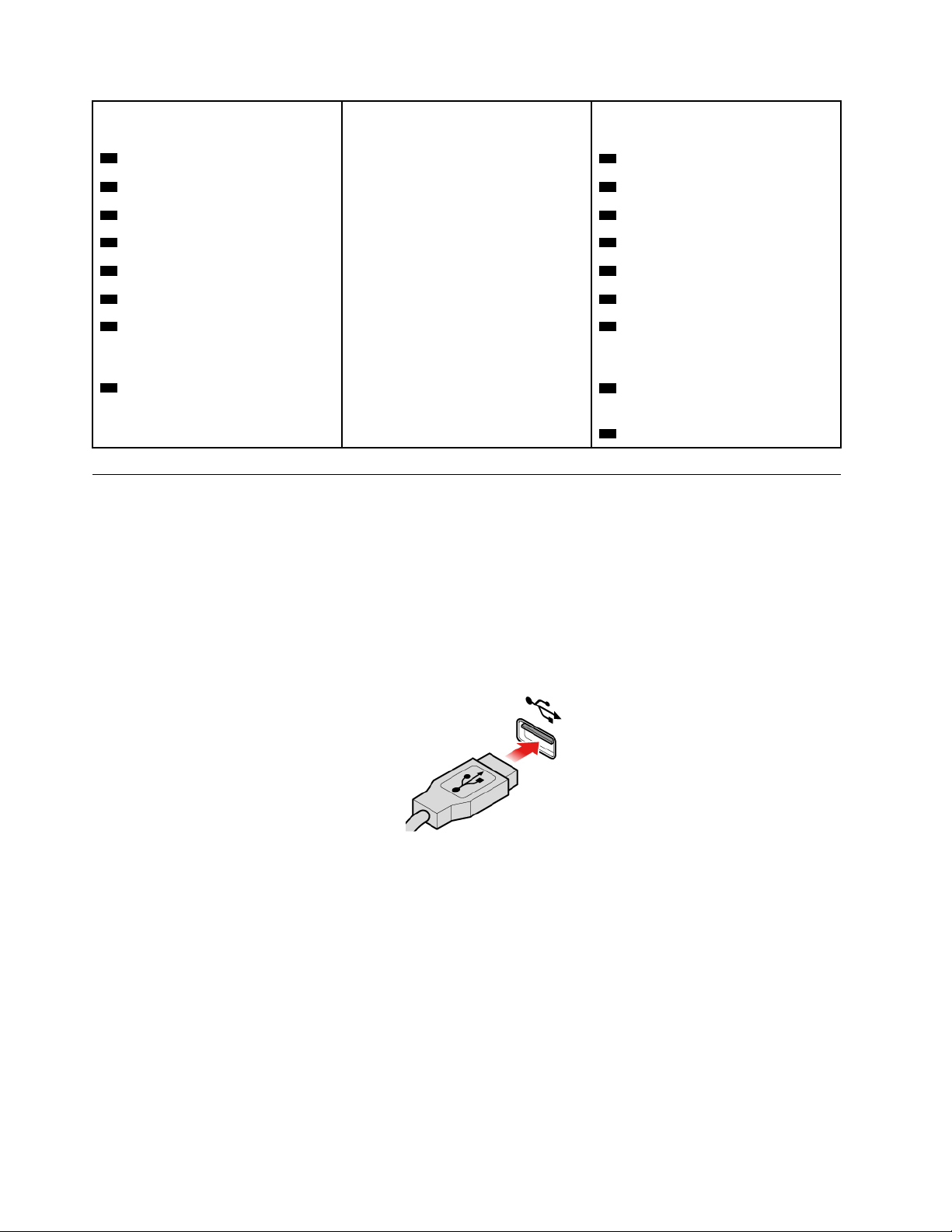
Jednotky CRU typu Self-service Jednotky CRU typu Optional-
Jiné součásti než CRU
service
23 Přední kryt 18 Vnitřní reproduktor
24 Prachová clona 19 Antény Wi-Fi
25 Klávesnice 20 Kabel k červené kontrolce
26 Myš 21 Snímač teploty
27 Napájecí kabel 30 Kabel úložné jednotky
28 Redukce úložiště 31 Přední větrák
29 Primární nebo sekundární
33 Skříň počítače
úložná jednotka (2,5 nebo 3,5
palce)
34 Karta PCI Express
35 Spínače přítomnosti krytu
(detekce vniknutí do krytu)
37 Kryt antény Wi-Fi
Výměna klávesnice nebo bezdrátové klávesnice
Poznámka: Bezdrátovou klávesnicí jsou vybaveny jen některé modely.
Výměna klávesnice
1. Vypněte počítač a vypojte všechny napájecí kabely z elektrických zásuvek.
2. Odpojte od počítače kabel staré klávesnice.
3. Zapojte do příslušného konektoru v počítači novou klávesnici.
Obrázek 10. Výměna klávesnice
Výměna bezdrátové klávesnice
1. Odstraňte starou bezdrátovou klávesnici.
2. Vyjměte novou bezdrátovou klávesnici z obalu.
3. Otevřete schránku na baterie v klávesnici a vložte do ní dvě baterie velikosti AAA podle značek
polarity.
16
M720t Uživatelská příručka a příručka pro údržbu hardwaru
Page 21
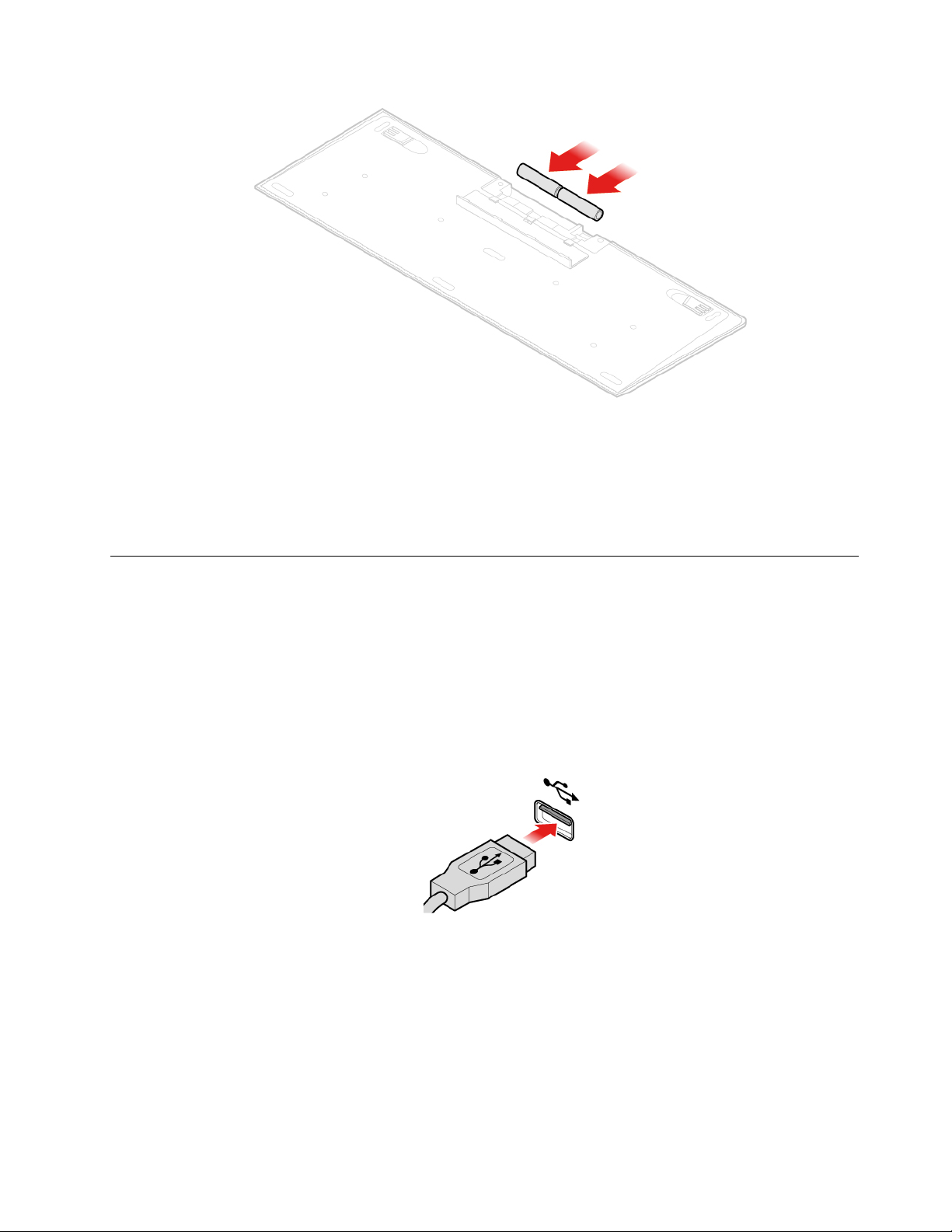
Obrázek 11. Výměna bezdrátové klávesnice
4. Vyjměte z přihrádky v klávesnici nebo v bezdrátové myši přijímač USB a připojte jej k volnému
konektoru USB v počítači.
5. Zavřete kryt přihrádky. Klávesnice je připravena k použití.
Výměna myši nebo bezdrátové myši
Poznámka: Bezdrátovou myší jsou vybaveny pouze některé modely.
Výměna myši
1. Vypněte počítač a vypojte všechny napájecí kabely z elektrických zásuvek.
2. Odpojte od počítače kabel staré myši.
3. Zapojte do příslušného konektoru v počítači novou myš.
Obrázek 12. Výměna myši
Výměna bezdrátové myši
1. Odpojte USB přijímač od počítače. Poté odstraňte starou bezdrátovou myš.
2. Vyjměte novou bezdrátovou myš z obalu.
3. Otevřete schránku na baterie v klávesnici a vložte do ní dvě baterie velikosti AAA podle značek
polarity.
Kapitola 4. Výměna hardwaru 17
Page 22
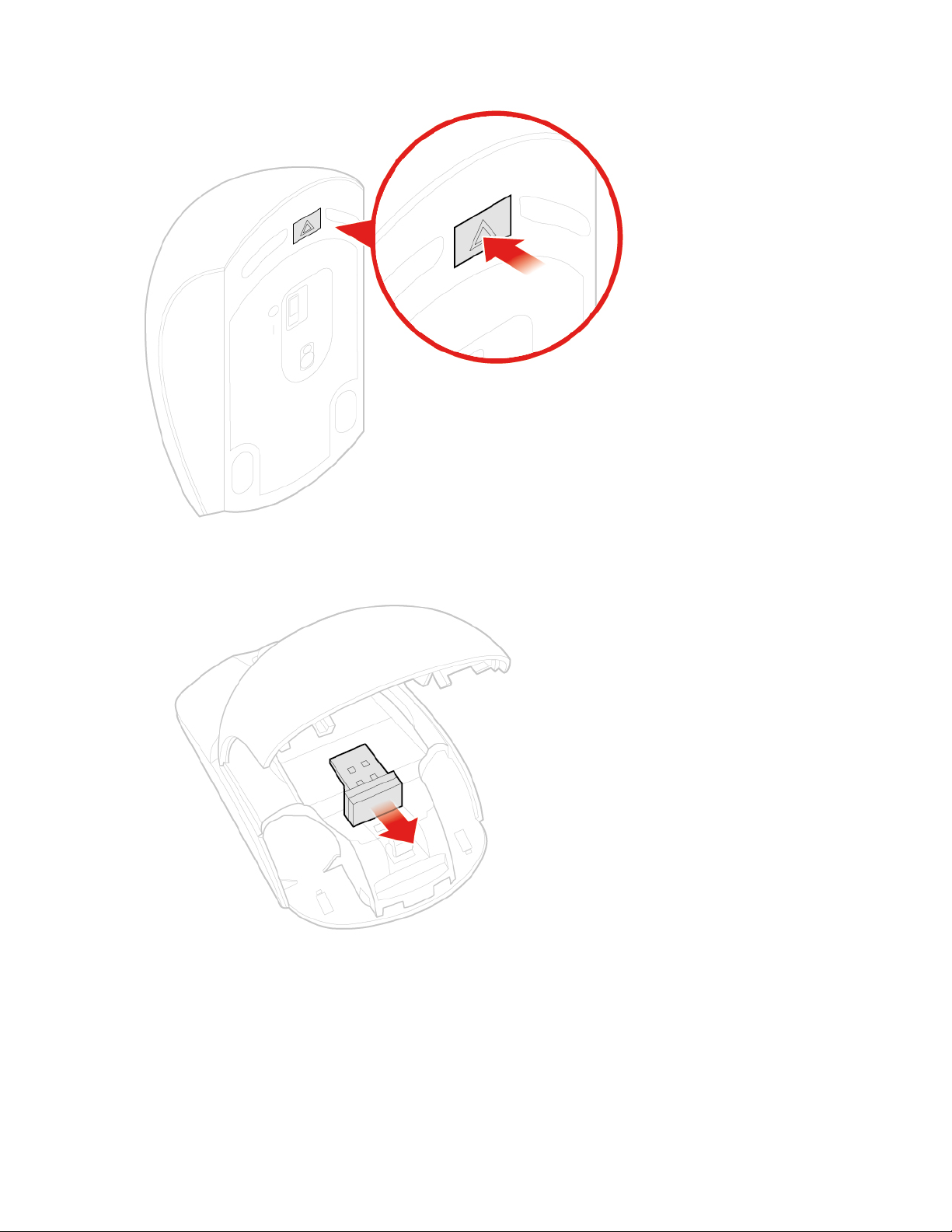
Obrázek 13. Otevření schránky na baterie
Obrázek 14. Vyjmutí přijímače USB
18 M720t Uživatelská příručka a příručka pro údržbu hardwaru
Page 23
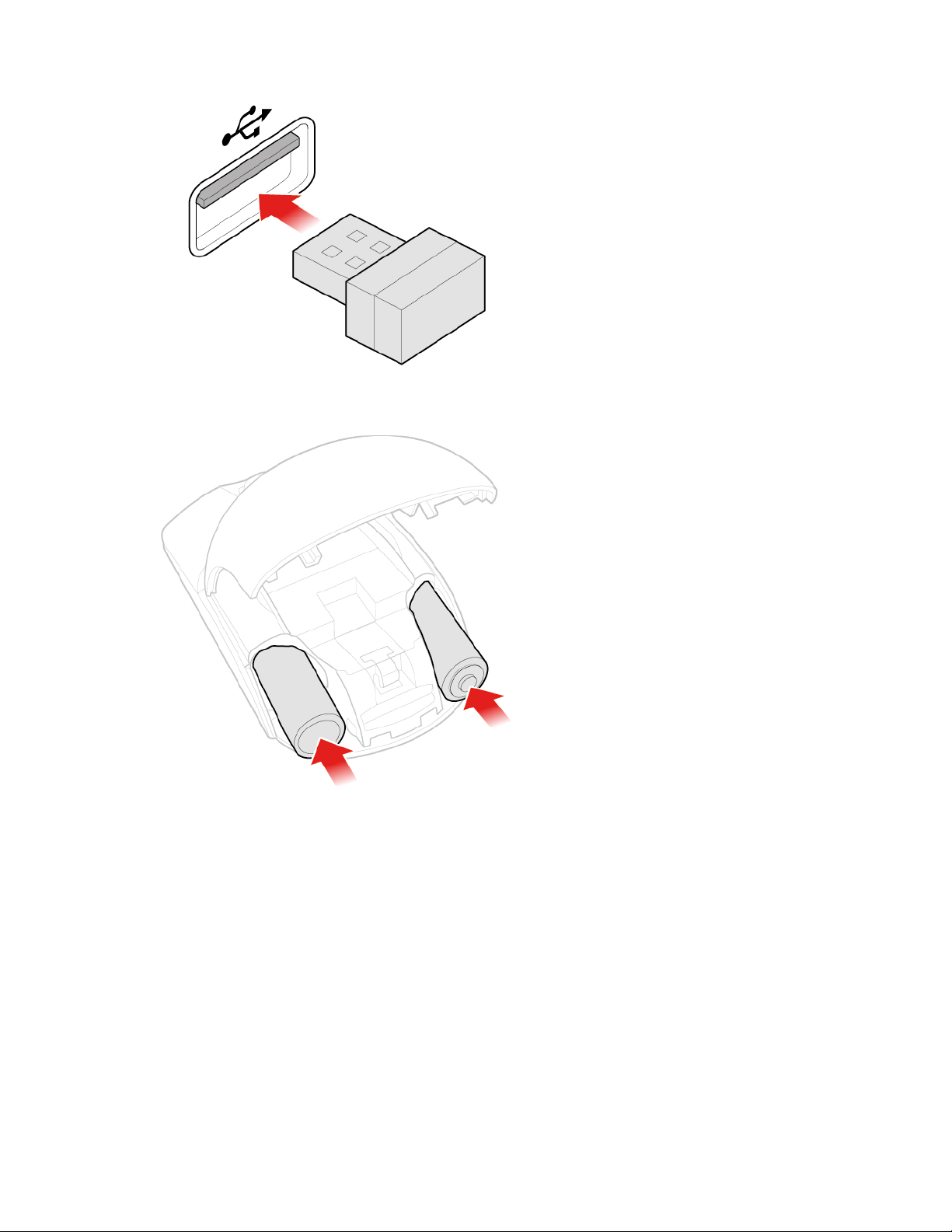
Obrázek 15. Připojení USB přijímače ke konektoru USB
Obrázek 16. Instalace baterií do myši
Kapitola 4. Výměna hardwaru 19
Page 24
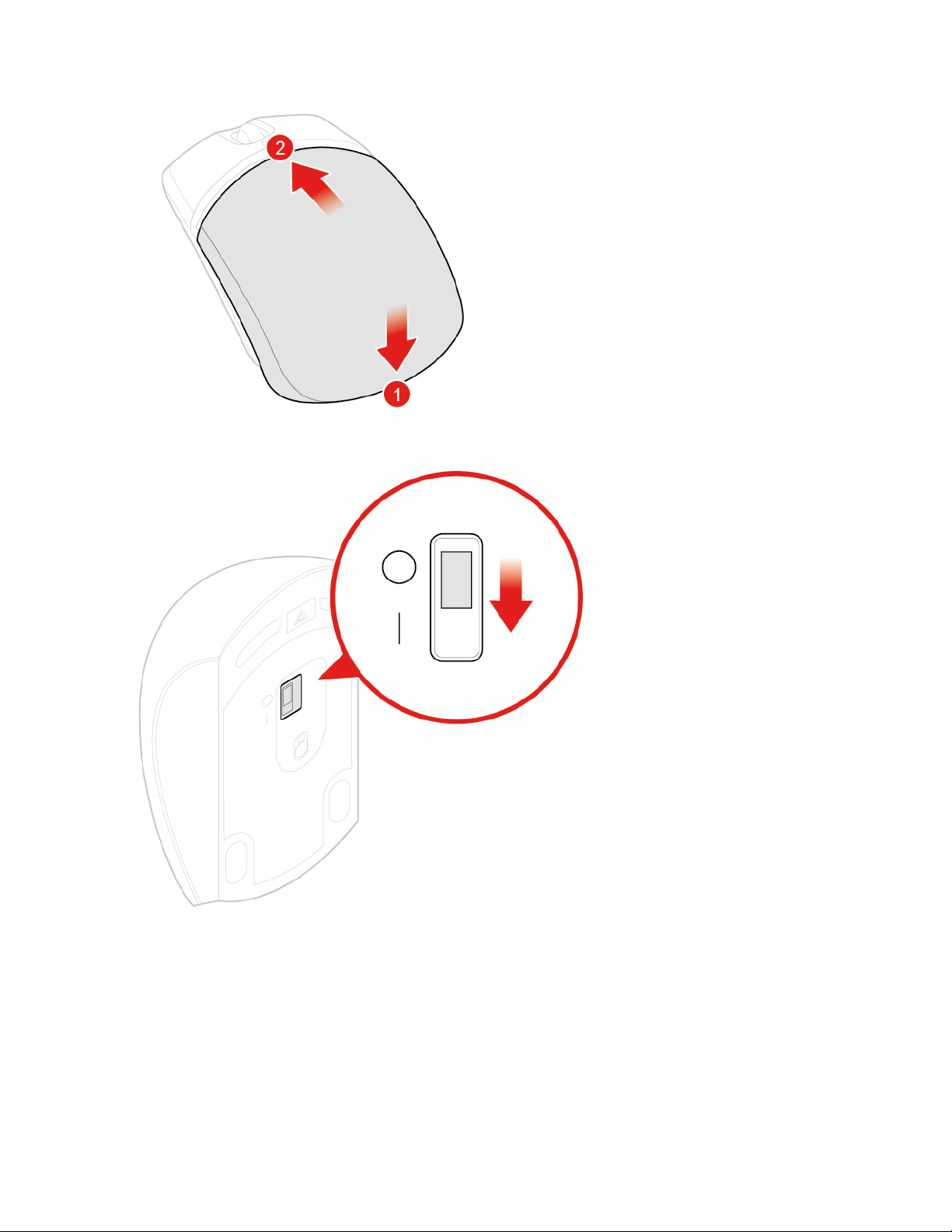
Obrázek 17. Uzavření krytu schránky na baterie
Obrázek 18. Přepnutí vypínače do polohy zapnuto
Poznámky:
• Zelená dioda LED signalizuje, že myš je připojena a připravena k použití.
• Blikající oranžová dioda LED udává, že baterie jsou vybité.
• Pokud myš nepoužíváte, přepněte vypínač do polohy vypnuto. Prodloužíte tím výdrž její
baterie.
• Po odpojení USB přijímače od počítače jej uložte do přihrádky v bezdrátové myši nebo do
přihrádky v bezdrátové klávesnici.
20
M720t Uživatelská příručka a příručka pro údržbu hardwaru
Page 25
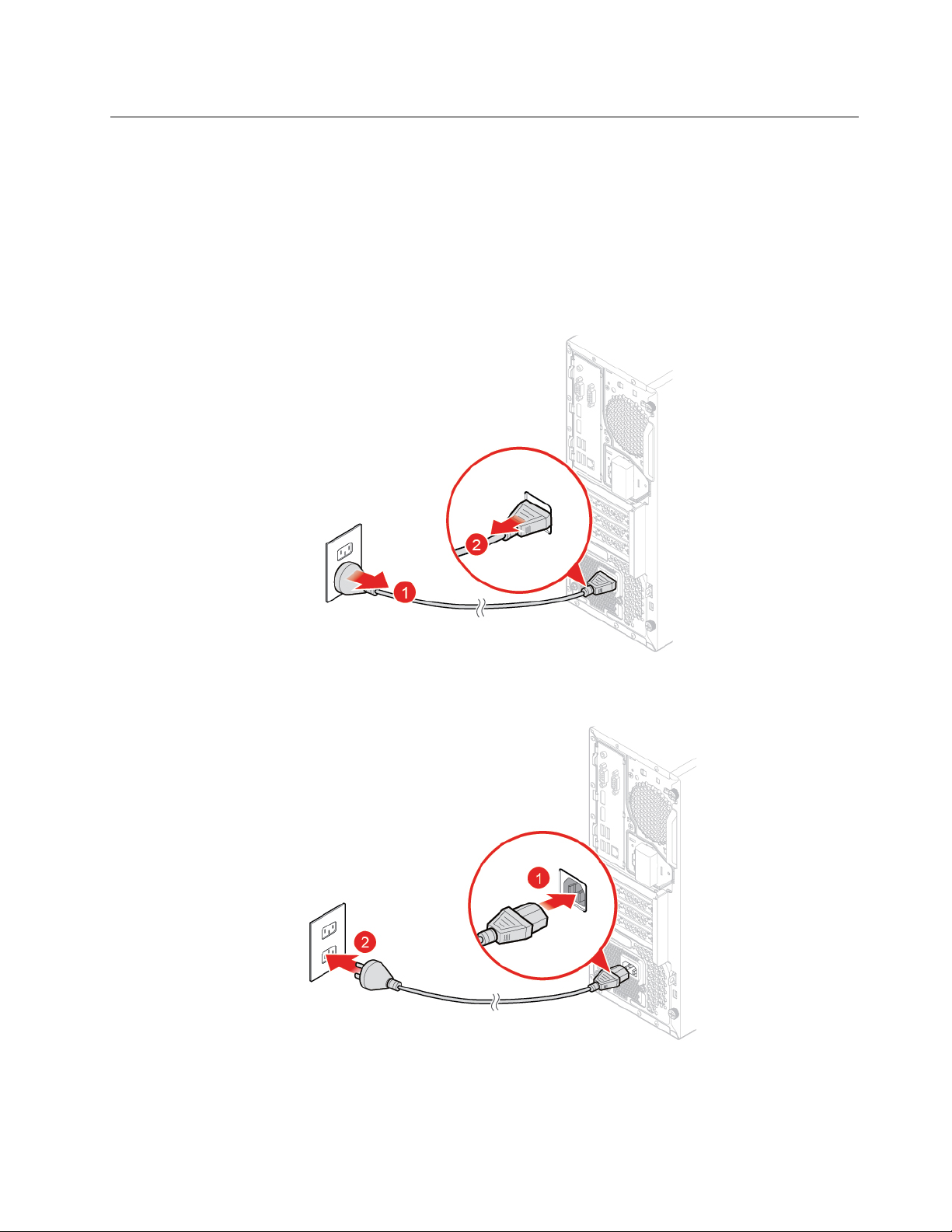
Výměna napájecího kabelu
Upozornění: Nepokoušejte se otevřít počítač ani provádět jakékoli opravy, dokud si nepřečtete
Přehled důležitých informací o produktu.
1. Odeberte veškerá média z jednotek a vypněte všechna připojená zařízení a počítač.
2. Odpojte všechny napájecí kabely od elektrických zásuvek a odpojte všechny kabely připojené k
počítači.
3. Vyměňte napájecí kabel.
Poznámka: Váš napájecí kabel se může od obrázku lišit.
Obrázek 19. Vyjmutí napájecího kabelu
Obrázek 20. Připojení napájecího kabelu
Kapitola 4. Výměna hardwaru 21
Page 26
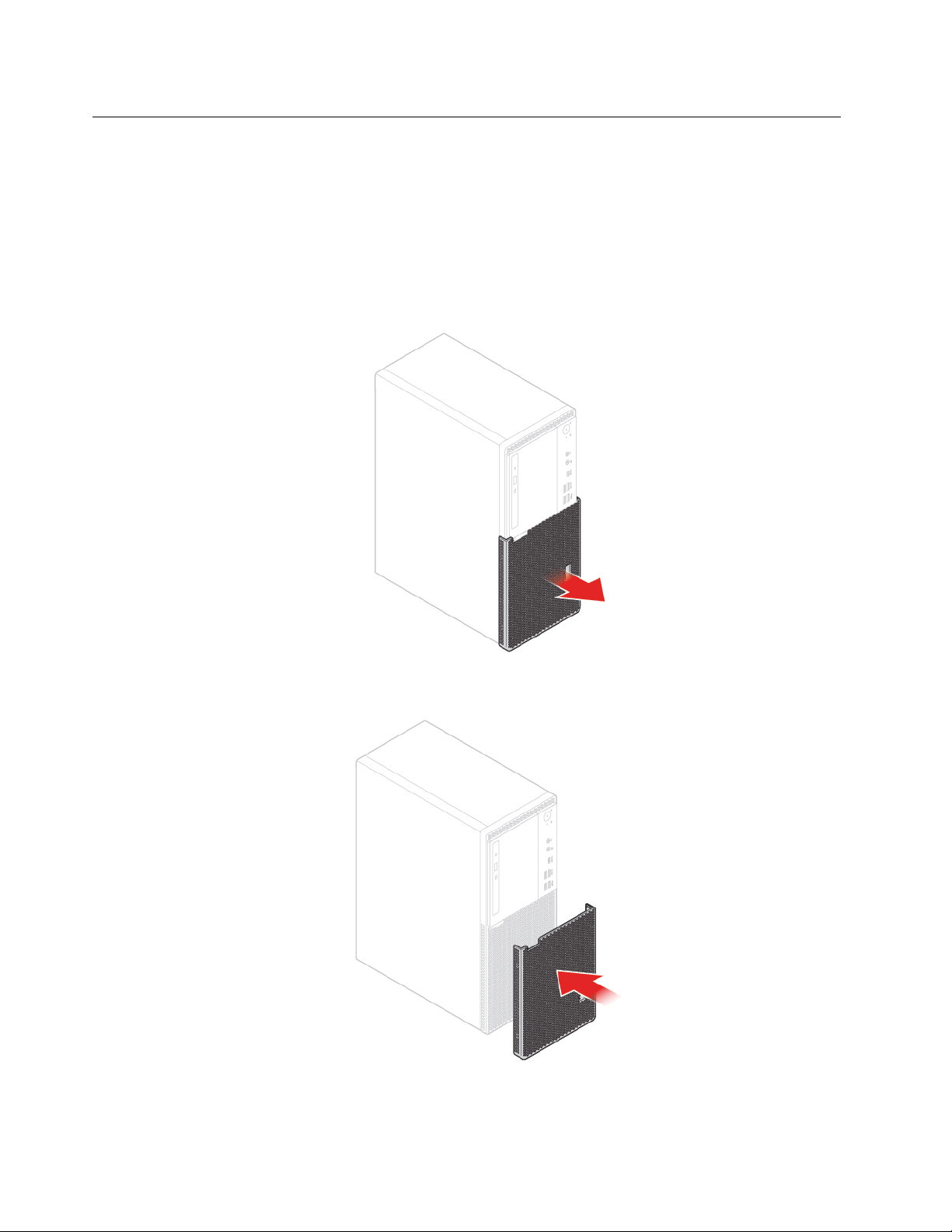
Výměna prachové clony
Poznámka: Prachová clona je volitelná.
Upozornění: Nepokoušejte se otevřít počítač ani provádět jakékoli opravy, dokud si nepřečtete
Přehled důležitých informací o produktu.
1. Odeberte veškerá média z jednotek a vypněte všechna připojená zařízení a počítač.
2. Odpojte všechny napájecí kabely od elektrických zásuvek a odpojte všechny kabely připojené k
počítači.
3. Vyměňte prachovou clonu.
Obrázek 21. Odstranění protiprachového chrániče
Obrázek 22. Nasazení protiprachového chrániče
22 M720t Uživatelská příručka a příručka pro údržbu hardwaru
Page 27

Odebrání krytu počítače
Poznámka: Před otevřením krytu počítače se ujistěte, že byl zámek E-lock odemčen v programu
Setup Utility. Viz „Zámky počítače“.
Upozornění: Nepokoušejte se otevřít počítač ani provádět jakékoli opravy, dokud si nepřečtete
Přehled důležitých informací o produktu.
POZOR:
Než otevřete kryt počítače, vypněte počítač a počkejte několik minut, než vychladne.
1. Odeberte veškerá média z jednotek a vypněte všechna připojená zařízení a počítač.
2. Odpojte všechny napájecí kabely od elektrických zásuvek a odpojte všechny kabely připojené k
počítači.
3. Pokud je kryt počítače zajištěn nějakým zámkem, odemkněte jej.
4. V případě potřeby vyjměte prachovou clonu. Viz „Výměna prachové clony“ na stránce 22.
5. Sejměte kryt počítače.
Obrázek 23. Odebrání krytu počítače
6. Dokončete výměnu součástí. Viz „Dokončení výměny součásti“ na stránce 74.
Výměna předního krytu
Upozornění: Nepokoušejte se otevřít počítač ani provádět jakékoli opravy, dokud si nepřečtete
Přehled důležitých informací o produktu.
1. Sejměte kryt počítače. Viz „Odebrání krytu počítače“ na stránce 23.
2. Vyměňte přední kryt.
Kapitola 4. Výměna hardwaru 23
Page 28

Obrázek 24. Odebrání předního krytu
Obrázek 25. Instalace předního krytu
3. Dokončete výměnu součástí. Viz „Dokončení výměny součásti“ na stránce 74.
Výměna optické jednotky
Upozornění: Nepokoušejte se otevřít počítač ani provádět jakékoli opravy, dokud si nepřečtete
Přehled důležitých informací o produktu.
1. Sejměte kryt počítače. Viz „Odebrání krytu počítače“ na stránce 23.
2. Sejměte přední kryt. Viz „Výměna předního krytu“ na stránce 23.
3. Od optické jednotky odpojte datové a napájecí konektory.
4. Vyměňte optickou jednotku.
24
M720t Uživatelská příručka a příručka pro údržbu hardwaru
Page 29

Obrázek 26. Vyjmutí optické jednotky
Obrázek 27. Instalace optické jednotky
5. Připojte datové a napájecí konektory k nové optické jednotce.
6. Dokončete výměnu součástí. Viz „Dokončení výměny součásti“ na stránce 74.
Výměna rámečku optické jednotky
Upozornění: Nepokoušejte se otevřít počítač ani provádět jakékoli opravy, dokud si nepřečtete
Přehled důležitých informací o produktu.
1. Sejměte kryt počítače. Viz „Odebrání krytu počítače“ na stránce 23.
2. Sejměte přední kryt. Viz „Výměna předního krytu“ na stránce 23.
3. Vyjměte optickou jednotku. Viz „Výměna optické jednotky“ na stránce 24.
4. Vyměňte rámeček optické jednotky.
Kapitola 4. Výměna hardwaru 25
Page 30

Obrázek 28. Vyjmutí rámečku optické jednotky
Obrázek 29. Instalace rámečku optické jednotky
5. Dokončete výměnu součástí. Viz „Dokončení výměny součásti“ na stránce 74.
Výměna úložné jednotky
Upozornění: Nepokoušejte se otevřít počítač ani provádět jakékoli opravy, dokud si nepřečtete
Přehled důležitých informací o produktu.
Výměna 3,5palcové úložné jednotky
1. Sejměte kryt počítače. Viz „Odebrání krytu počítače“ na stránce 23.
2. Sejměte přední kryt. Viz „Výměna předního krytu“ na stránce 23.
3. Od úložné jednotky odpojte datové a napájecí konektory.
4. Při výměně 3,5palcové úložné jednotky se řiďte následujícím postupem.
• 3,5palcová primární úložná jednotka
26
M720t Uživatelská příručka a příručka pro údržbu hardwaru
Page 31

Obrázek 30. Otevření pozice jednotky
Obrázek 31. Vyjmutí 3,5palcové primární úložné jednotky
Kapitola 4. Výměna hardwaru 27
Page 32

Obrázek 32. Instalace 3,5palcové primární úložné jednotky
Obrázek 33. Uzavření pozice jednotky
• 3,5palcová sekundární úložná jednotka
28
M720t Uživatelská příručka a příručka pro údržbu hardwaru
Page 33

Obrázek 34. Otevření pozice jednotky
Obrázek 35. Vyjmutí 3,5palcové sekundární úložné jednotky
Kapitola 4. Výměna hardwaru 29
Page 34

Obrázek 36. Instalace 3,5palcové sekundární úložné jednotky
Obrázek 37. Uzavření pozice jednotky
5. Připojte datové a napájecí konektory k nové úložné jednotce.
6. Dokončete výměnu součástí. Viz „Dokončení výměny součásti“ na stránce 74.
Výměna 2,5palcové úložné jednotky
1. Vyjměte redukci úložiště s 2,5palcovou úložnou jednotkou. Viz „Výměna 3,5palcové úložné
jednotky“.
2. Vyměňte 2,5palcovou úložnou jednotku v redukci úložiště.
30
M720t Uživatelská příručka a příručka pro údržbu hardwaru
Page 35

Obrázek 38. Vyjmutí 2,5palcové úložné jednotky z její redukce
Obrázek 39. Instalace nové 2,5palcové úložné jednotky do redukce úložiště
3. Dokončete výměnu součástí. Viz „Dokončení výměny součásti“ na stránce 74.
Výměna paměťového modulu
Upozornění: Nepokoušejte se otevřít počítač ani provádět jakékoli opravy, dokud si nepřečtete
Přehled důležitých informací o produktu.
Poznámky:
• Před instalací se ujistěte, že jsou západky paměťového slotu otevřené.
• Během instalace dodržujte pořadí instalace paměťových modulů, jak je ukázáno na následujícím
obrázku.
Kapitola 4. Výměna hardwaru 31
Page 36

Obrázek 40. Pořadí instalace paměťových modulů
1. Sejměte kryt počítače. Viz „Odebrání krytu počítače“ na stránce 23.
2. Sejměte přední kryt. Viz „Výměna předního krytu“ na stránce 23.
3. Vyměňte paměťový modul.
Obrázek 41. Otevření pozice jednotky
32 M720t Uživatelská příručka a příručka pro údržbu hardwaru
Page 37

Obrázek 42. Odstranění paměťového modulu
Poznámka: Během instalace srovnejte paměťový modul ve slotu a zatlačte na obou stranách,
dokud západky s cvaknutím nezapadnou na místo.
Obrázek 43. Instalace paměťového modulu
Obrázek 44. Uzavření pozice jednotky
Kapitola 4. Výměna hardwaru 33
Page 38

4. Dokončete výměnu součástí. Viz „Dokončení výměny součásti“ na stránce 74.
Výměna karty PCI Express
Upozornění: Nepokoušejte se otevřít počítač ani provádět jakékoli opravy, dokud si nepřečtete
Přehled důležitých informací o produktu.
1. Sejměte kryt počítače. Viz „Odebrání krytu počítače“ na stránce 23.
2. Sejměte přední kryt. Viz „Výměna předního krytu“ na stránce 23.
3. Vyměňte kartu PCI Express.
Poznámky:
• Při vyjímání karty PCI Express stisknutím západky uvolněte kartu ze slotu. Poté opatrně
vyjměte kartu ze slotu.
• Při instalaci karty PCI Express zatlačte na zadní konec karty, dokud karta s cvaknutím
nezapadne na místo.
Obrázek 45. Otevření pozice jednotky
34 M720t Uživatelská příručka a příručka pro údržbu hardwaru
Page 39

Obrázek 46. Odstranění karty PCI Express
Obrázek 47. Instalace karty PCI Express
Kapitola 4. Výměna hardwaru 35
Page 40

Obrázek 48. Uzavření pozice jednotky
4. Dokončete výměnu součástí. Viz „Dokončení výměny součásti“ na stránce 74.
Výměna karty Wi-Fi
Upozornění: Nepokoušejte se otevřít počítač ani provádět jakékoli opravy, dokud si nepřečtete
Přehled důležitých informací o produktu.
1. Sejměte kryt počítače. Viz „Odebrání krytu počítače“ na stránce 23.
2. Sejměte přední kryt. Viz „Výměna předního krytu“ na stránce 23.
3. Vyměňte kartu Wi-Fi.
Obrázek 49. Otevření pozice jednotky
36 M720t Uživatelská příručka a příručka pro údržbu hardwaru
Page 41

Obrázek 50. Sejmutí stínění karty Wi-Fi (typ 1 a typ 2)
Obrázek 51. Odpojení antén Wi-Fi a vyjmutí karty Wi-Fi (typ 1 a typ 2)
Obrázek 52. Instalace karty Wi-Fi a připojení antén Wi-Fi (typ 1 a typ 2)
Kapitola 4. Výměna hardwaru 37
Page 42

Obrázek 53. Instalace stínění karty Wi-Fi (typ 1 a typ 2)
Obrázek 54. Uzavření pozice jednotky
4. Dokončete výměnu součástí. Viz „Dokončení výměny součásti“ na stránce 74.
Výměna jednotky M.2 SSD
Upozornění: Nepokoušejte se otevřít počítač ani provádět jakékoli opravy, dokud si nepřečtete
Přehled důležitých informací o produktu.
1. Sejměte kryt počítače. Viz „Odebrání krytu počítače“ na stránce 23.
2. Sejměte přední kryt. Viz „Výměna předního krytu“ na stránce 23.
3. Při výměně jednotky SSD M.2 se řiďte některým z uvedených postupů podle modelu počítače.
• Typ 1
38
M720t Uživatelská příručka a příručka pro údržbu hardwaru
Page 43

Obrázek 55. Otevření pozice jednotky
Obrázek 56. Vyjmutí chladiče jednotky SSD M.2
Kapitola 4. Výměna hardwaru 39
Page 44

Obrázek 57. Odemknutí západky jednotky SSD M.2
Obrázek 58. Vyjmutí jednotky SSD M.2
Obrázek 59. Instalace jednotky SSD M.2
40 M720t Uživatelská příručka a příručka pro údržbu hardwaru
Page 45

Obrázek 60. Uzamknutí západky jednotky SSD M.2
Obrázek 61. Instalace chladiče jednotky SSD M.2
Kapitola 4. Výměna hardwaru 41
Page 46

Obrázek 62. Uzavření pozice jednotky
• Typ 2
Obrázek 63. Otevření pozice jednotky
42 M720t Uživatelská příručka a příručka pro údržbu hardwaru
Page 47

Obrázek 64. Vyjmutí chladiče jednotky SSD M.2
Obrázek 65. Odemknutí západky jednotky SSD M.2
Obrázek 66. Vyjmutí jednotky SSD M.2
Kapitola 4. Výměna hardwaru 43
Page 48

Obrázek 67. Instalace jednotky SSD M.2
Obrázek 68. Uzamknutí západky jednotky SSD M.2
Obrázek 69. Instalace chladiče jednotky SSD M.2
44 M720t Uživatelská příručka a příručka pro údržbu hardwaru
Page 49

Obrázek 70. Uzavření pozice jednotky
4. Dokončete výměnu součástí. Viz „Dokončení výměny součásti“ na stránce 74.
Výměna rámečku jednotky SSD M.2
Upozornění: Nepokoušejte se otevřít počítač ani provádět jakékoli opravy, dokud si nepřečtete
Přehled důležitých informací o produktu.
1. Sejměte kryt počítače. Viz „Odebrání krytu počítače“ na stránce 23.
2. Sejměte přední kryt. Viz „Výměna předního krytu“ na stránce 23.
3. Vyjměte jednotku M.2 SSD. Viz „Výměna jednotky M.2 SSD“ na stránce 38.
4. Vyměňte rámeček jednotky SSD M.2.
Obrázek 71. Vyjmutí rámečku jednotky M.2 SSD
Kapitola 4. Výměna hardwaru 45
Page 50

Obrázek 72. Instalace rámečku jednotky M.2 SSD
5. Dokončete výměnu součástí. Viz „Dokončení výměny součásti“ na stránce 74.
Výměna sestavy napájecího zdroje
Upozornění: Nepokoušejte se otevřít počítač ani provádět jakékoli opravy, dokud si nepřečtete
Přehled důležitých informací o produktu.
Ačkoliv po odpojení napájecí šňůry nejsou v počítači žádné pohyblivé díly, pro vaši bezpečnost jsou
nutná následující varování a schválení společností Underwriters Laboratories (UL).
POZOR:
Nebezpečné pohyblivé díly. Nedotýkejte se prsty ani jinými částmi těla.
POZOR:
Nikdy neodstraňujte kryt na napájecím zdroji ani žádný díl, na kterém je následující štítek.
Uvnitř komponent, na kterých je připevněn tento štítek, je nebezpečné napětí, proud a úroveň
energie. Tyto součásti neobsahují žádné opravitelné části. Máte-li podezření, že takový díl
způsobuje problém, obraťte se na servisního technika.
1. Sejměte kryt počítače. Viz „Odebrání krytu počítače“ na stránce 23.
46
M720t Uživatelská příručka a příručka pro údržbu hardwaru
Page 51

2. Sejměte přední kryt. Viz „Výměna předního krytu“ na stránce 23.
3. Odpojte kabely sestavy napájecího zdroje od základní desky.
4. Vyměňte sestavu napájecího zdroje.
Obrázek 73. Otevření pozice jednotky
Obrázek 74. Odstranění napájecího zdroje
Kapitola 4. Výměna hardwaru 47
Page 52

Obrázek 75. Instalace sestavy napájecího zdroje
Obrázek 76. Uzavření pozice jednotky
5. Připojte kabely sestavy napájecího zdroje k základní desce.
6. Dokončete výměnu součástí. Viz „Dokončení výměny součásti“ na stránce 74.
Výměna antén Wi-Fi
Upozornění: Nepokoušejte se otevřít počítač ani provádět jakékoli opravy, dokud si nepřečtete
Přehled důležitých informací o produktu.
Výměna přední antény Wi-Fi
1. Sejměte kryt počítače. Viz „Odebrání krytu počítače“ na stránce 23.
2. Sejměte přední kryt. Viz „Výměna předního krytu“ na stránce 23.
3. Vyměňte přední anténu Wi-Fi.
48
M720t Uživatelská příručka a příručka pro údržbu hardwaru
Page 53

Obrázek 77. Vyjmutí přední antény Wi-Fi
Obrázek 78. Instalace přední antény Wi-Fi
4. Dokončete výměnu součástí. Viz „Dokončení výměny součásti“ na stránce 74.
Výměna zadní antény Wi-Fi
1. Sejměte kryt počítače. Viz „Odebrání krytu počítače“ na stránce 23.
2. Sejměte přední kryt. Viz „Výměna předního krytu“ na stránce 23.
3. Vyměňte zadní anténu Wi-Fi.
Kapitola 4. Výměna hardwaru 49
Page 54

Obrázek 79. Vyjmutí krytu zadní antény Wi-Fi
Obrázek 80. Vyjmutí zadní antény Wi-Fi
Obrázek 81. Instalace zadní antény Wi-Fi
50 M720t Uživatelská příručka a příručka pro údržbu hardwaru
Page 55

Obrázek 82. Instalace krytu zadní antény Wi-Fi
Výměna vnitřního reproduktoru
Upozornění: Nepokoušejte se otevřít počítač ani provádět jakékoli opravy, dokud si nepřečtete
Přehled důležitých informací o produktu.
1. Sejměte kryt počítače. Viz „Odebrání krytu počítače“ na stránce 23.
2. Sejměte přední kryt. Viz „Výměna předního krytu“ na stránce 23.
3. Odpojte kabel vnitřního reproduktoru od základní desky.
4. Vyměňte vnitřní reproduktor.
Obrázek 83. Otevření pozice jednotky
Kapitola 4. Výměna hardwaru 51
Page 56

Obrázek 84. Odebrání vnitřního reproduktoru
Obrázek 85. Instalace vnitřního reproduktoru
52 M720t Uživatelská příručka a příručka pro údržbu hardwaru
Page 57

Obrázek 86. Uzavření pozice jednotky
5. Připojte kabel vnitřního reproduktoru k základní desce.
6. Dokončete výměnu součástí. Viz „Dokončení výměny součásti“ na stránce 74.
Výměna předního ventilátoru
Upozornění: Nepokoušejte se otevřít počítač ani provádět jakékoli opravy, dokud si nepřečtete
Přehled důležitých informací o produktu.
1. Sejměte kryt počítače. Viz „Odebrání krytu počítače“ na stránce 23.
2. Sejměte přední kryt. Viz „Výměna předního krytu“ na stránce 23.
3. Odpojte kabel předního větráku od základní desky.
4. Vyměňte přední větrák.
Obrázek 87. Otevření pozice jednotky
Kapitola 4. Výměna hardwaru 53
Page 58

Obrázek 88. Vyjmutí předního ventilátoru
Obrázek 89. Instalace předního ventilátoru
54 M720t Uživatelská příručka a příručka pro údržbu hardwaru
Page 59

Obrázek 90. Uzavření pozice jednotky
5. Připojte kabel předního větráku k základní desce.
6. Dokončete výměnu součástí. Viz „Dokončení výměny součásti“ na stránce 74.
Výměna kabelu k červené kontrolce
Upozornění: Nepokoušejte se otevřít počítač ani provádět jakékoli opravy, dokud si nepřečtete
Přehled důležitých informací o produktu.
1. Sejměte kryt počítače. Viz „Odebrání krytu počítače“ na stránce 23.
2. Sejměte přední kryt. Viz „Výměna předního krytu“ na stránce 23.
3. Odpojte kabel červené kontrolky od základní desky.
4. Vyměňte červenou kontrolku.
Obrázek 91. Otevření pozice jednotky
Kapitola 4. Výměna hardwaru 55
Page 60

Obrázek 92. Vyjmutí kabelu osvětlené červené tečky
Obrázek 93. Instalace kabelu osvětlené červené tečky
Obrázek 94. Uzavření pozice jednotky
56 M720t Uživatelská příručka a příručka pro údržbu hardwaru
Page 61

5. Připojte kabel nové červené kontrolky k základní desce.
6. Dokončete výměnu součástí. Viz „Dokončení výměny součásti“ na stránce 74.
Výměna snímače teploty
Upozornění: Nepokoušejte se otevřít počítač ani provádět jakékoli opravy, dokud si nepřečtete
Přehled důležitých informací o produktu.
1. Sejměte kryt počítače. Viz „Odebrání krytu počítače“ na stránce 23.
2. Sejměte přední kryt. Viz „Výměna předního krytu“ na stránce 23.
3. Odpojte kabel snímače teploty od základní desky.
4. Vyměňte snímač teploty.
Obrázek 95. Otevření pozice jednotky
Obrázek 96. Vyjmutí snímače teploty
Kapitola 4. Výměna hardwaru 57
Page 62

Obrázek 97. Instalace snímače teploty
Obrázek 98. Uzavření pozice jednotky
5. Připojte kabel nového snímače teploty k základní desce.
6. Dokončete výměnu součástí. Viz „Dokončení výměny součásti“ na stránce 74.
Výměna předního rámečku I/O
Upozornění: Nepokoušejte se otevřít počítač ani provádět jakékoli opravy, dokud si nepřečtete
Přehled důležitých informací o produktu.
1. Sejměte kryt počítače. Viz „Odebrání krytu počítače“ na stránce 23.
2. Sejměte přední kryt. Viz „Výměna předního krytu“ na stránce 23.
3. Odpojte kabel vypínače a kabel čtečky karet od základní desky.
4. Vyměňte přední rámeček I/O.
58
M720t Uživatelská příručka a příručka pro údržbu hardwaru
Page 63

Obrázek 99. Otevření pozice jednotky
Obrázek 100. Vyjmutí rámečku předních součástí I/O
Kapitola 4. Výměna hardwaru 59
Page 64

Obrázek 101. Instalace rámečku předních součástí I/O
Obrázek 102. Uzavření pozice jednotky
5. Připojte kabel vypínače a kabel čtečky karet k základní desce.
6. Uzavřete pozici jednotky.
7. Dokončete výměnu součástí. Viz „Dokončení výměny součásti“ na stránce 74.
Výměna hlavního vypínače
Upozornění: Nepokoušejte se otevřít počítač ani provádět jakékoli opravy, dokud si nepřečtete
Přehled důležitých informací o produktu.
1. Sejměte kryt počítače. Viz „Odebrání krytu počítače“ na stránce 23.
2. Sejměte přední kryt. Viz „Výměna předního krytu“ na stránce 23.
3. Vyjměte rámeček předních součástí I/O. Viz „Výměna předního rámečku I/O“ na stránce 58.
60
M720t Uživatelská příručka a příručka pro údržbu hardwaru
Page 65

4. Vyměňte hlavní vypínač.
Obrázek 103. Vyjmutí vypínače
Obrázek 104. Instalace vypínače
5. Připojte kabel vypínače k základní desce.
6. Dokončete výměnu součástí. Viz „Dokončení výměny součásti“ na stránce 74.
Výměna desky čtečky karet
Upozornění: Nepokoušejte se otevřít počítač ani provádět jakékoli opravy, dokud si nepřečtete
Přehled důležitých informací o produktu.
1. Sejměte kryt počítače. Viz „Odebrání krytu počítače“ na stránce 23.
2. Sejměte přední kryt. Viz „Výměna předního krytu“ na stránce 23.
3. Vyjměte rámeček předních součástí I/O. Viz „Výměna předního rámečku I/O“ na stránce 58.
4. Vyměňte desku čtečky karet.
Kapitola 4. Výměna hardwaru 61
Page 66

Obrázek 105. Vyjmutí desky čtečky karet
Obrázek 106. Instalace desky čtečky karet
5. Připojte kabel čtečky karet k základní desce.
6. Dokončete výměnu součástí. Viz „Dokončení výměny součásti“ na stránce 74.
Výměna sestavy chladiče a větráku
Upozornění: Nepokoušejte se otevřít počítač ani provádět jakékoli opravy, dokud si nepřečtete
Přehled důležitých informací o produktu.
POZOR:
Sestava chladiče a větráku může být velmi horká. Než otevřete kryt počítače, vypněte
počítač a počkejte tři až pět minut, než vychladne.
1. Sejměte kryt počítače. Viz „Odebrání krytu počítače“ na stránce 23.
2. Sejměte přední kryt. Viz „Výměna předního krytu“ na stránce 23.
3. Odpojte kabel větráku mikroprocesoru od základní desky.
4. Vyměňte chladič a sestavu větráku.
62
M720t Uživatelská příručka a příručka pro údržbu hardwaru
Page 67

Obrázek 107. Otevření pozice jednotky
Obrázek 108. Odebrání sestavy chladiče a větráku
Kapitola 4. Výměna hardwaru 63
Page 68

Obrázek 109. Montáž sestavy chladiče a větráku
Obrázek 110. Uzavření pozice jednotky
5. Připojte kabel větráku procesoru k základní desce.
6. Dokončete výměnu součástí. Viz „Dokončení výměny součásti“ na stránce 74.
Výměna procesoru
Upozornění: Nepokoušejte se otevřít počítač ani provádět jakékoli opravy, dokud si nepřečtete
Přehled důležitých informací o produktu.
POZOR:
Chladič a procesor mohou být velmi horké. Než otevřete kryt počítače, vypněte
počítač a počkejte několik minut, než vychladne.
1. Sejměte kryt počítače. Viz „Odebrání krytu počítače“ na stránce 23.
64
M720t Uživatelská příručka a příručka pro údržbu hardwaru
Page 69

2. Sejměte přední kryt. Viz „Výměna předního krytu“ na stránce 23.
3. Vyjměte chladič a sestavu větráku. Viz „Výměna sestavy chladiče a větráku“ na stránce 62.
4. Vyměňte procesor.
• Váš procesor a patice se mohou od obrázku lišit.
• Procesor držte pouze za okraje. Nedotýkejte se zlatých kontaktů ve spodní části.
• Do odkryté patice procesoru nic neupusťte. Kontakty patice musí zůstat co nejčistší.
Obrázek 111. Otevření pozice jednotky
Obrázek 112. Odemknutí úchytky patice procesoru
Kapitola 4. Výměna hardwaru 65
Page 70

Obrázek 113. Natočení patice procesoru nahoru
Obrázek 114. Odstranění mikroprocesoru
Obrázek 115. Instalace mikroprocesoru
Obrázek 116. Natočení patice procesoru dolů
66 M720t Uživatelská příručka a příručka pro údržbu hardwaru
Page 71

Obrázek 117. Zamknutí úchytky patice procesoru
Obrázek 118. Uzavření pozice jednotky
5. Dokončete výměnu součástí. Viz „Dokončení výměny součásti“ na stránce 74.
Výměna knoflíkové baterie
Upozornění: Nepokoušejte se otevřít počítač ani provádět jakékoli opravy, dokud si nepřečtete
Přehled důležitých informací o produktu.
Počítač obsahuje zvláštní typ paměti, která uchovává datum, čas a nastavení vestavěných funkcí,
jako je například přiřazení paralelních konektorů (jejich konfigurace). Knoflíková baterie udržuje tyto
údaje aktivní i po vypnutí počítače.
Knoflíková baterie normálně během své životnosti nevyžaduje žádné nabíjení nebo údržbu, žádná
baterie však nevydrží věčně. Pokud knoflíková baterie selže, dojde ke ztrátě údajů o datu, času a
nastavení (včetně hesel). Když zapnete počítač, zobrazí se chybová zpráva.
Chcete-li zlikvidovat knoflíkovou baterii, přečtěte si kapitolu „Poznámka k lithiové knoflíkové baterii“ v
příručce Bezpečnostní pokyny a informace o záruce.
Výměna knoflíkové baterie,
1. Sejměte kryt počítače. Viz „Odebrání krytu počítače“ na stránce 23.
2. Sejměte přední kryt. Viz „Výměna předního krytu“ na stránce 23.
3. Vyměňte knoflíkovou baterii.
Kapitola 4. Výměna hardwaru 67
Page 72

Obrázek 119. Otevření pozice jednotky
Obrázek 120. Stisknutí kovové západky pomocí šroubováku
Obrázek 121. Vyjmutí knoflíkové baterie
Obrázek 122. Vložení knoflíkové baterie
68 M720t Uživatelská příručka a příručka pro údržbu hardwaru
Page 73

Obrázek 123. Zatlačení knoflíkové baterie dolů, dokud s cvaknutím nezapadne na místo
Obrázek 124. Uzavření pozice jednotky
4. Dokončete výměnu součástí. Viz „Dokončení výměny součásti“ na stránce 74.
Chcete-li zlikvidovat knoflíkovou baterii, přečtěte si kapitolu Poznámka k lithiové knoflíkové baterii v
příručce Bezpečnostní pokyny a informace o záruce.
Výměna zámku E-lock
Upozornění: Nepokoušejte se otevřít počítač ani provádět jakékoli opravy, dokud si nepřečtete
Přehled důležitých informací o produktu.
K odstranění šroubů budete potřebovat speciální nástroj (hvězdicový klíč T15).
1. Sejměte kryt počítače. Viz „Odebrání krytu počítače“ na stránce 23.
2. Vypojte kabel zámku E-lock ze základní desky.
3. Vyměňte zámek E-lock.
Kapitola 4. Výměna hardwaru 69
Page 74

Obrázek 125. Vyjmutí zámku E-lock
Obrázek 126. Instalace zámku E-lock
4. Připojte kabel zámku E-lock k základní desce.
5. Dokončete výměnu součástí. Viz „Dokončení výměny součásti“ na stránce 74.
Výměna spínače přítomnosti krytu
Upozornění: Nepokoušejte se otevřít počítač ani provádět jakékoli opravy, dokud si nepřečtete
Přehled důležitých informací o produktu.
1. Sejměte kryt počítače. Viz „Odebrání krytu počítače“ na stránce 23.
2. Odpojte kabel spínače přítomnosti krytu od základní desky.
3. Při výměně spínače přítomnosti krytu se řiďte jedním z následujících postupů.
• Pro modely s nainstalovaným zámkem E-lock:
70
M720t Uživatelská příručka a příručka pro údržbu hardwaru
Page 75

Obrázek 127. Vyjmutí spínače přítomnosti krytu
Obrázek 128. Instalace spínače přítomnosti krytu
• Pro modely bez nainstalovaného zámku E-lock:
Kapitola 4. Výměna hardwaru 71
Page 76

Obrázek 129. Vyjmutí spínače přítomnosti krytu
Obrázek 130. Instalace spínače přítomnosti krytu
4. Připojte kabel spínače přítomnosti krytu k základní desce.
5. Dokončete výměnu součástí. Viz „Dokončení výměny součásti“ na stránce 74.
Výměna zadního větráku
Upozornění: Nepokoušejte se otevřít počítač ani provádět jakékoli opravy, dokud si nepřečtete
Přehled důležitých informací o produktu.
1. Sejměte kryt počítače. Viz „Odebrání krytu počítače“ na stránce 23.
2. Odpojte kabel zadního větráku od základní desky.
72
M720t Uživatelská příručka a příručka pro údržbu hardwaru
Page 77

3. Vyměňte zadní větrák.
Obrázek 131. Vyjmutí zadního větráku
Obrázek 132. Instalace zadního větráku
4. Připojte kabel zadního větráku k základní desce.
5. Dokončete výměnu součástí. Viz „Dokončení výměny součásti“ na stránce 74.
Výměna základní desky
Upozornění: Nepokoušejte se otevřít počítač ani provádět jakékoli opravy, dokud si nepřečtete
Přehled důležitých informací o produktu.
1. Sejměte kryt počítače. Viz „Odebrání krytu počítače“ na stránce 23.
2. Sejměte přední kryt. Viz „Výměna předního krytu“ na stránce 23.
3. Vyjměte rámeček předních součástí I/O. Viz „Výměna předního rámečku I/O“ na stránce 58.
4. Vyjměte všechny paměťové moduly. Viz „Výměna paměťového modulu“ na stránce 31.
5. Vyjměte chladič a sestavu větráku. Viz „Výměna sestavy chladiče a větráku“ na stránce 62.
6. Vyjměte procesor. Viz „Výměna procesoru“ na stránce 64.
7. Vyjměte všechny karty PCI Express. Viz „Výměna karty PCI Express“ na stránce 34.
8. Vyjměte kartu Wi-Fi. Viz „Výměna karty Wi-Fi“ na stránce 36.
9. Vyjměte jednotku M.2 SSD. Viz „Výměna jednotky M.2 SSD“ na stránce 38.
Kapitola 4. Výměna hardwaru 73
Page 78

10. Zaznamenejte si vedení kabelů a jejich připojení. Poté všechny kabely od základní desky odpojte.
Viz „Základní deska“ na stránce 5.
11. Vyměňte základní desku.
Poznámka: Základní desku držte opatrně za kraje.
Obrázek 133. Vyjmutí základní desky
Obrázek 134. Instalace základní desky
12. Přiveďte k základní desce všechny kabely, které jste od ní původně odpojili, a k nové základní
desce je připojte.
13. Dokončete výměnu součástí. Viz „Dokončení výměny součásti“ na stránce 74.
Dokončení výměny součásti
Po dokončení všech instalací a výměn součástí nasaďte kryt počítače a připojte kabely.
74
M720t Uživatelská příručka a příručka pro údržbu hardwaru
Page 79

Kryt počítače uzavřete a kabely připojíte k počítači takto:
1. Dbejte na to, aby všechny komponenty byly správně namontovány a aby v počítači nezůstalo
žádné nářadí ani šroubky.
2. Před instalací krytu počítače se ujistěte, zda jsou kabely správně vedené. Kabely by se neměly
dotýkat závěsů a stran počítačové skříně, aby nepřekážely při instalaci krytu počítače.
3. Vraťte kryt počítače zpět.
Obrázek 135. Instalace krytu počítače
4. Postavte počítač.
5. Pokud je počítač vybaven nějakým zámkem, zamkněte jej.
6. Znovu připojte externí datové a napájecí kabely k příslušným konektorům v počítači.
Kapitola 4. Výměna hardwaru 75
Page 80

76 M720t Uživatelská příručka a příručka pro údržbu hardwaru
Page 81

Dodatek A. Upozornění
Společnost Lenovo nemusí ve všech zemích nabízet produkty, služby a funkce popsané v tomto
dokumentu. Informace o produktech a službách, které jsou momentálně ve Vaší zemi dostupné,
můžete získat od zástupce společnosti Lenovo pro Vaši oblast. Žádný z odkazů na produkty,
programové vybavení nebo služby společnosti Lenovo neznamená, ani z něj nelze vyvozovat, že smí
být použit pouze uvedený produkt, program nebo služba společnosti Lenovo. Použít lze jakýkoli
funkčně ekvivalentní produkt, program či službu neporušující práva Lenovo k duševnímu vlastnictví.
Za vyhodnocení a ověření činnosti libovolného produktu, programu či služby jiného výrobce než
Lenovo však odpovídá uživatel.
Společnost Lenovo může mít patenty nebo podané žádosti o patent, které zahrnují předmět tohoto
dokumentu. Vlastnictví tohoto dokumentu Vám nedává žádná práva k těmto patentům. Písemné
dotazy ohledně licencí můžete zaslat na adresu:
Lenovo (United States), Inc.
1009 Think Place - Building One
Morrisville, NC 27560
U.S.A.
Attention: Lenovo Director of Licensing
LENOVO TUTO PUBLIKACI POSKYTUJE TAK, JAK JE, BEZ JAKÝCHKOLIV ZÁRUK, VYJÁDŘENÝCH
VÝSLOVNĚ NEBO VYPLÝVAJÍCÍCH Z OKOLNOSTÍ, VČETNĚ, A TO ZEJMÉNA, ZÁRUK NEPORUŠENÍ
PRÁV TŘETÍCH STRAN, PRODEJNOSTI NEBO VHODNOSTI PRO URČITÝ ÚČEL. Právní řády
některých zemí nepřipouštějí vyloučení záruk vyjádřených výslovně nebo vyplývajících z okolností v
určitých transakcích, a proto se na Vás výše uvedené omezení nemusí vztahovat.
Tato publikace může obsahovat technické nepřesnosti nebo typografické chyby. Informace zde
uvedené jsou pravidelně aktualizovány a v nových vydáních této publikace již budou tyto změny
zahrnuty. Společnost Lenovo má právo kdykoliv bez upozornění zdokonalovat nebo měnit produkty a
programy popsané v této publikaci.
Produkty popsané v tomto dokumentu nejsou určeny pro použití v implantátech nebo jiných
aplikacích pro podporu života, kde by selhání mohlo způsobit úraz nebo usmrcení osob. Údaje
obsažené v tomto dokumentu neovlivňují a nemění specifikace produktů Lenovo nebo záruky, které
jsou k nim poskytovány. Nic v tomto dokumentu nepředstavuje vyjádřené ani odvozené licence nebo
odškodnění podle práv na duševní vlastnictví společnosti Lenovo nebo třetích stran. Všechny
informace v tomto dokumentu byly získány ve specifických prostředích a jsou uváděny jako příklady.
Výsledky získané v jiných prostředích se mohou lišit.
Společnost Lenovo může používat nebo distribuovat libovolné informace, které jí poskytnete, podle
vlastního uvážení, aniž by jí tím vznikl jakýkoli závazek vůči Vám.
Jakékoliv odkazy v této publikaci na webové stránky jiných společností než Lenovo jsou poskytovány
pouze pro pohodlí uživatele a nemohou být žádným způsobem vykládány jako doporučení těchto
webových stránek. Materiály obsažené na těchto webových stránkách nejsou součástí materiálů
tohoto produktu Lenovo a mohou být používány pouze na Vaše vlastní riziko.
Veškeré údaje o výkonu, které jsou na v tomto dokumentu uvedeny, byly stanoveny v řízeném
prostředí. Výsledky získané v jiném operačním prostředí se proto mohou výrazně lišit. Některá měření
mohla být prováděna v systémech na úrovni vývoje a v těchto případech nelze zaručit, že tato
měření budou stejná ve všeobecně dostupných systémech. Kromě toho mohla být některá měření
Dodatek A. Upozornění 77
Page 82

odhadnuta prostřednictvím extrapolace. Skutečné výsledky se mohou lišit. Uživatelé tohoto
dokumentu by si měli ověřit použitelnost dat pro svoje specifické prostředí.
78
M720t Uživatelská příručka a příručka pro údržbu hardwaru
Page 83

Dodatek B. Ochranné známky
LENOVO, logo LENOVO a logo THINKCENTRE jsou ochranné známky společnosti Lenovo.
DisplayPort je ochranná známka sdružení Video Electronics Standards Association. USB-C je
ochranná známka organizace USB Implementers Forum. Všechny ostatní ochranné známky jsou
majetkem příslušných vlastníků. © 2019 Lenovo.
Dodatek B. Ochranné známky 79
Page 84

80 M720t Uživatelská příručka a příručka pro údržbu hardwaru
Page 85

Page 86

